5 Contoh Tata Letak Bagian Gaya Editorial yang Dibuat dengan Divi
Diterbitkan: 2017-11-05Opsi Divi baru menawarkan banyak kemungkinan. Modul, baris, dan kolom, lebih dari sebelumnya, saling memberdayakan di jalan menuju desain web yang menakjubkan dan ramah pengguna. Salah satu hal yang dapat dilakukan adalah membuat bagian gaya editorial yang luar biasa. Dan itulah yang akan kami tunjukkan kepada Anda di pos ini; 5 tata letak bagian gaya editorial berbeda yang dapat Anda gunakan dalam situs web yang berbeda. Bagian terbaik? Postingan dibuat dengan menggunakan pengaturan yang tepat untuk setiap modul, baris dan kolom saja.
Mari kita lihat lima contoh yang akan kami tunjukkan cara membuatnya.
Contoh Pertama
Desktop
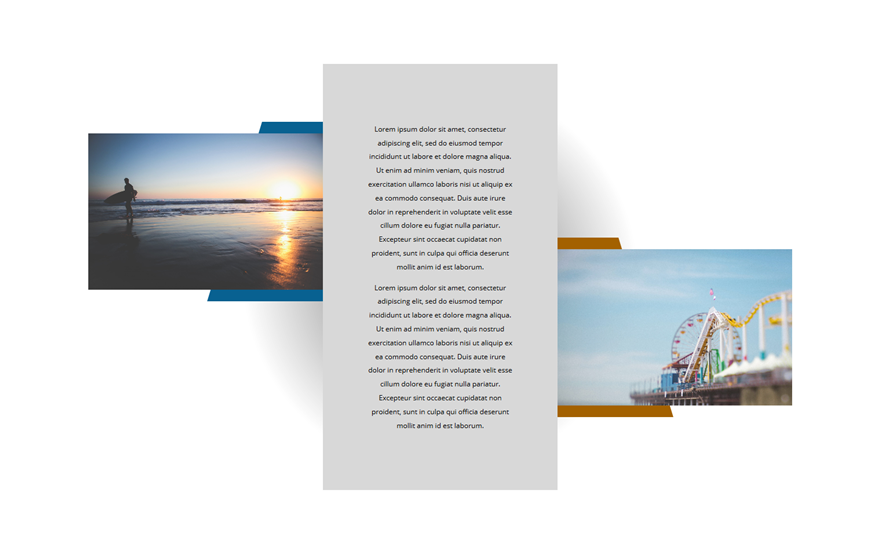
Seluler
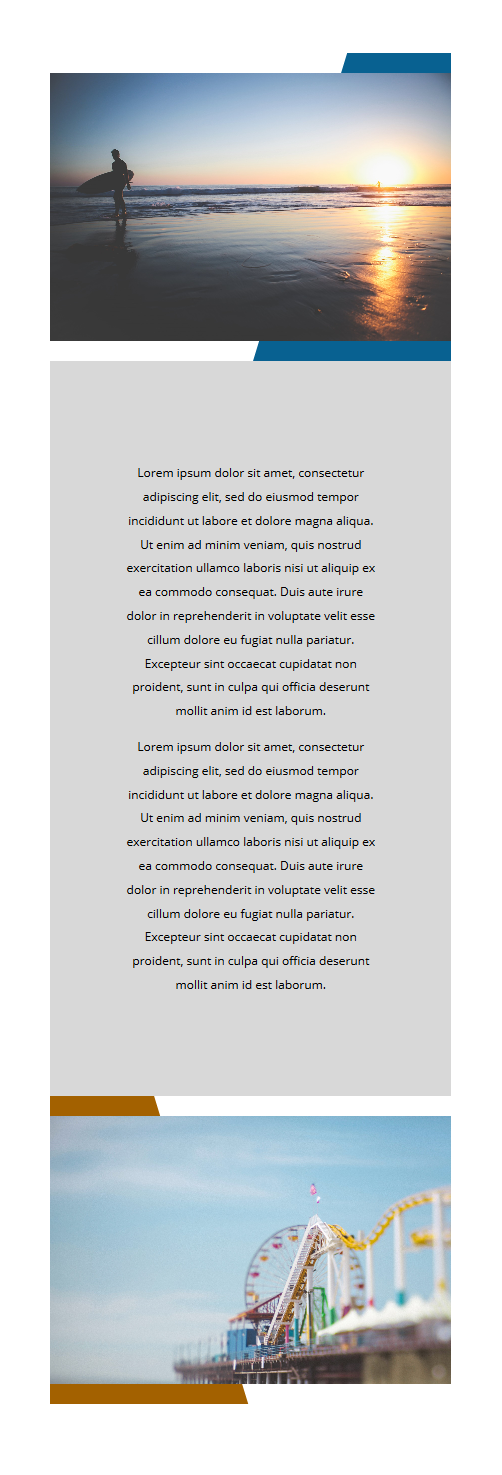
Contoh Kedua
Desktop
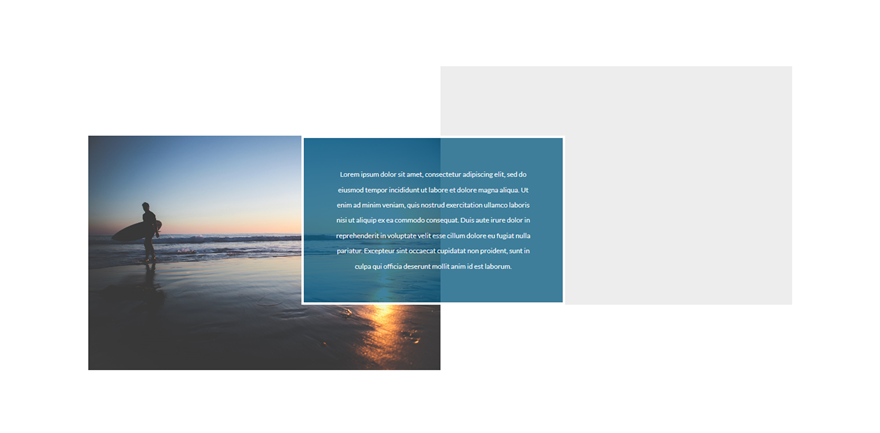
Seluler
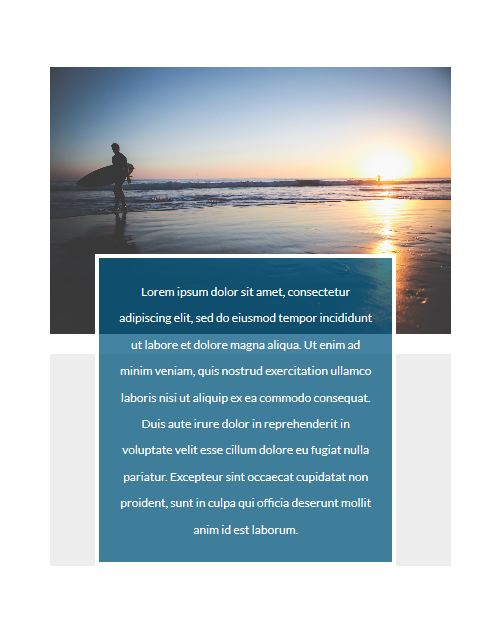
Contoh Ketiga
Desktop
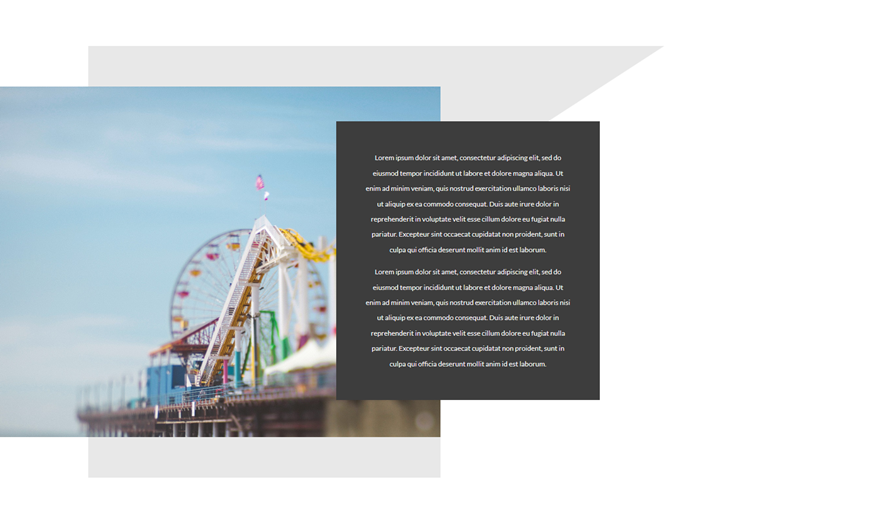
Seluler
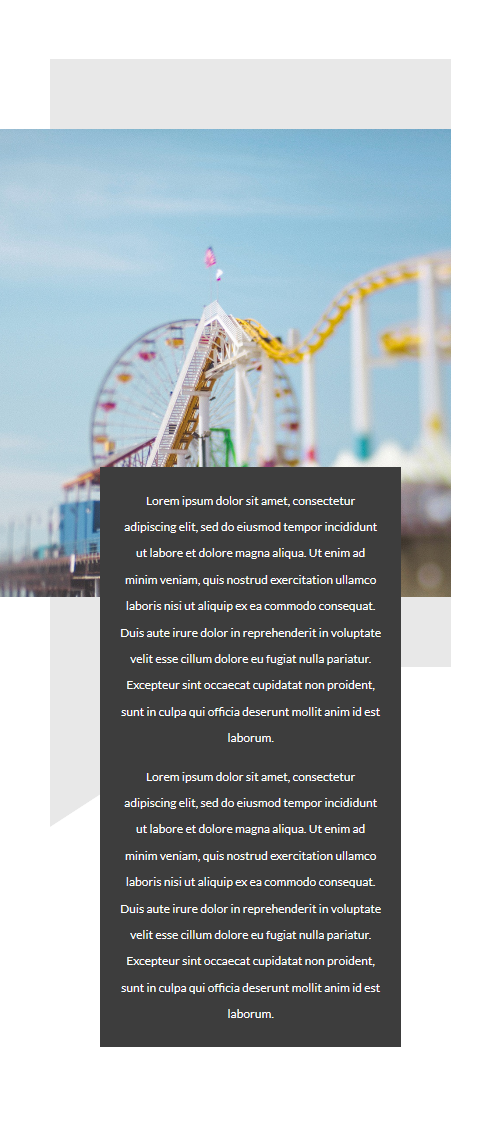
Contoh Keempat
Desktop
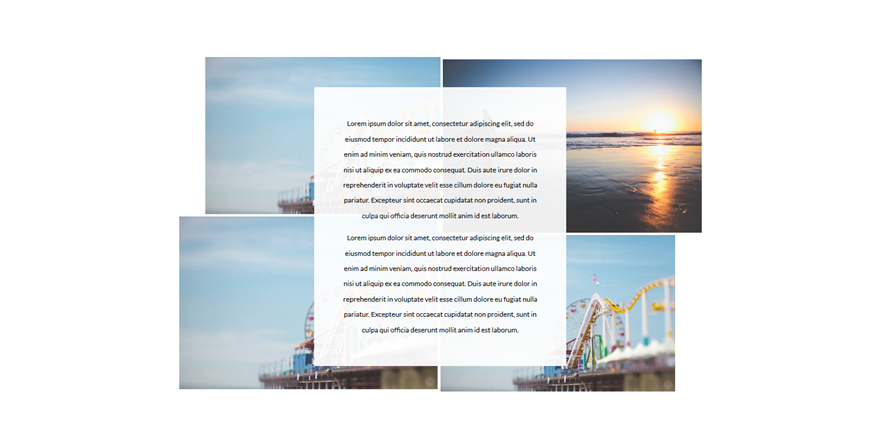
Seluler
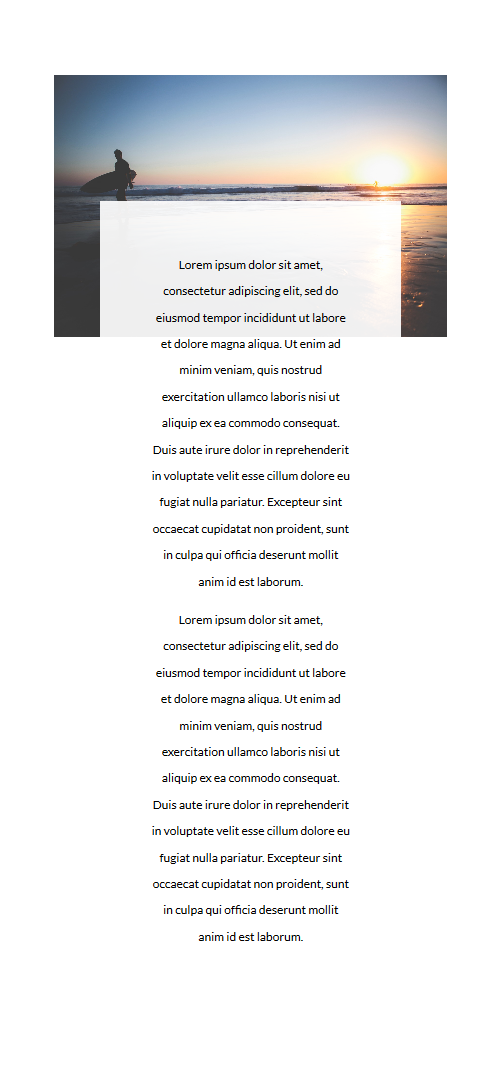
Contoh Kelima
Desktop
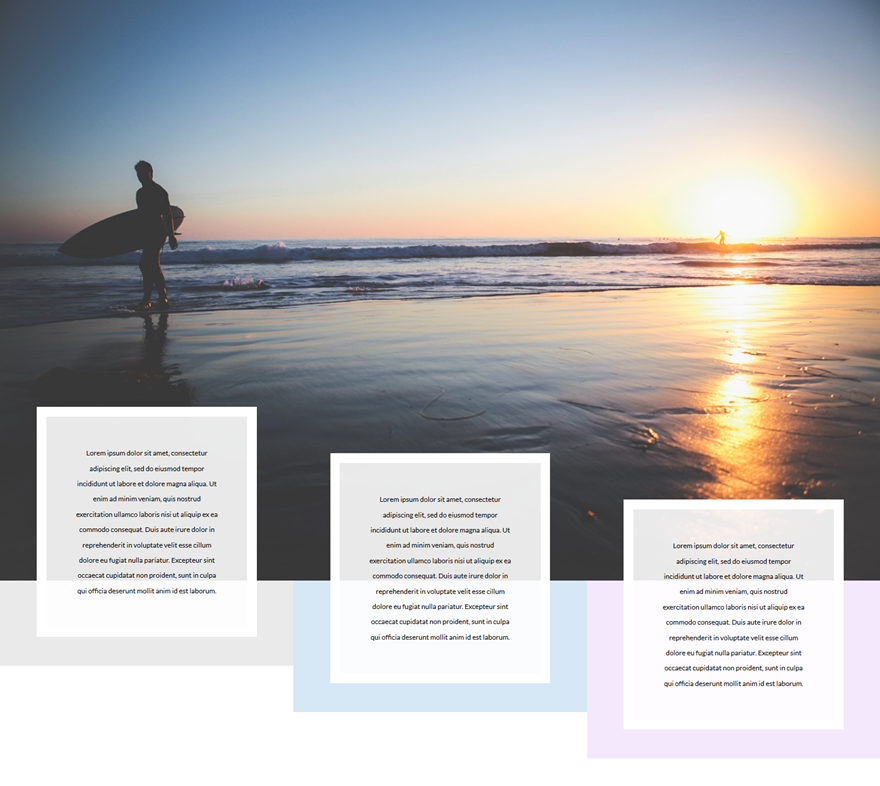
Seluler
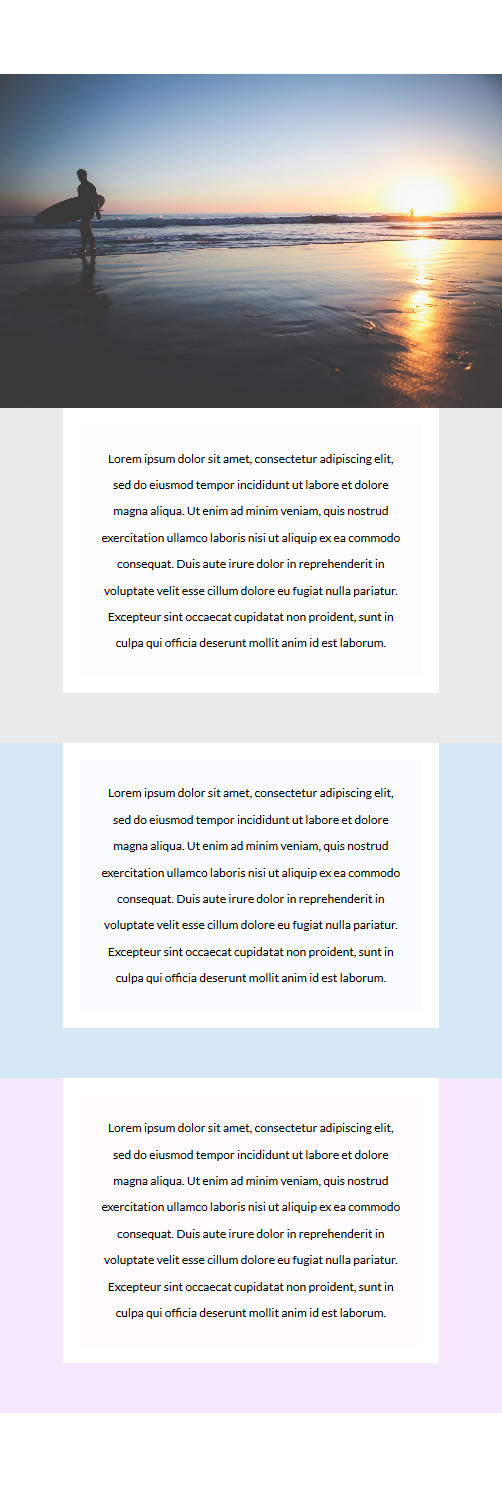
5 Contoh Tata Letak Bagian Gaya Editorial yang Dibuat dengan Divi
Berlangganan Saluran Youtube Kami
Mulai Membuat Contoh Pertama
Mari kita mulai dengan membuat tata letak gaya editor pertama kita.
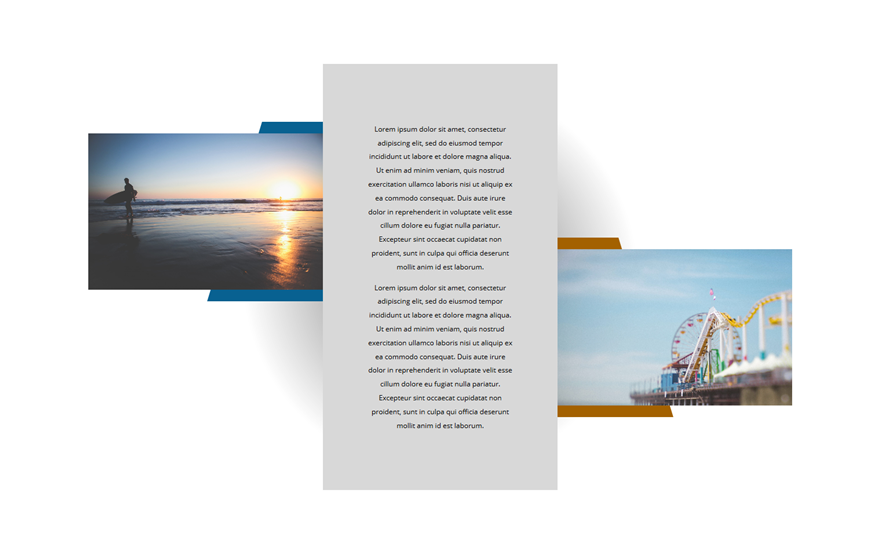
Tambahkan Bagian Baru
Tambahkan halaman baru, aktifkan Divi Builder dan alihkan ke Visual Builder. Setelah Anda berada di Visual Builder, tambahkan bagian standar.
Tambahkan Baris Tiga Kolom
Dalam bagian standar itu, kita akan membutuhkan baris tiga kolom.
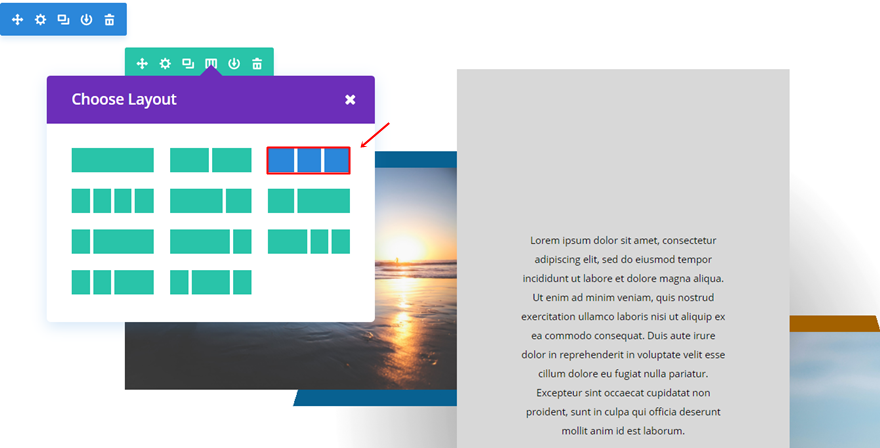
Latar Belakang Gradien
Buka pengaturan baris dan tambahkan latar belakang gradien berikut ke dalamnya:
- Warna Pertama: #636363
- Warna Kedua: rgba (255,255,255,0)
- Tipe Gradien: Radial
- Arah Radial: Pusat
- Posisi Awal: 0%
- Posisi Akhir: 47%
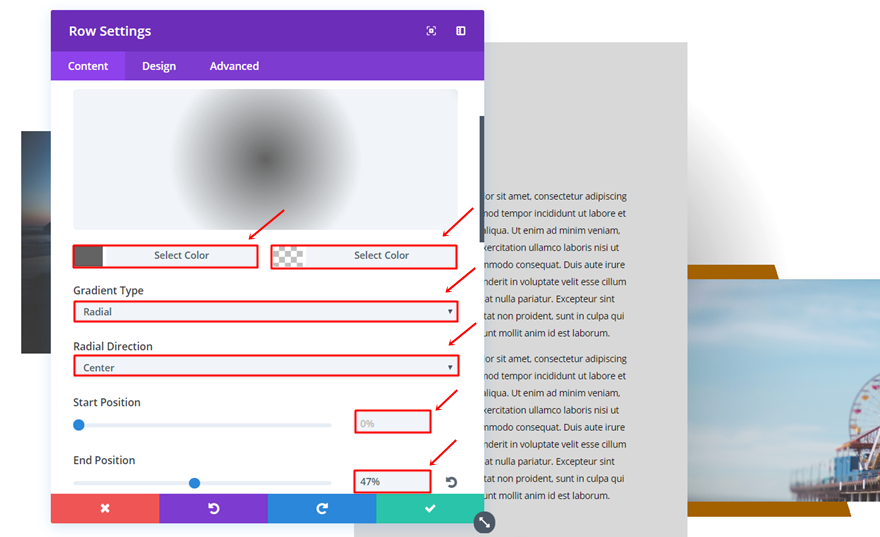
Warna Latar Kolom 2
Kita juga perlu mengatur '#d8d8d8' sebagai Warna Latar Kolom 2.
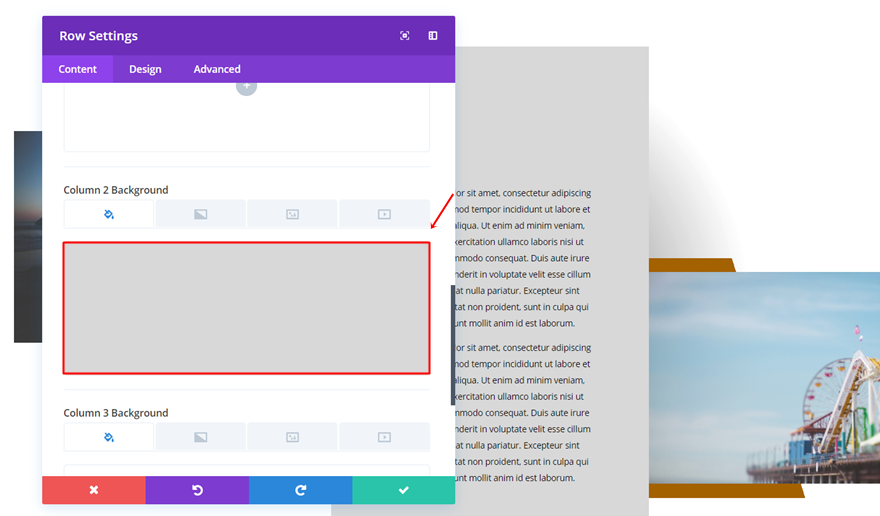
Perekat
Pindah ke tab Desain dan gunakan pengaturan berikut untuk subkategori Ukuran:
- Gunakan Lebar Kustom: Ya
- Lebar Kustom: 100%
- Gunakan Lebar Talang Kustom: Ya
- Lebar Talang: 1
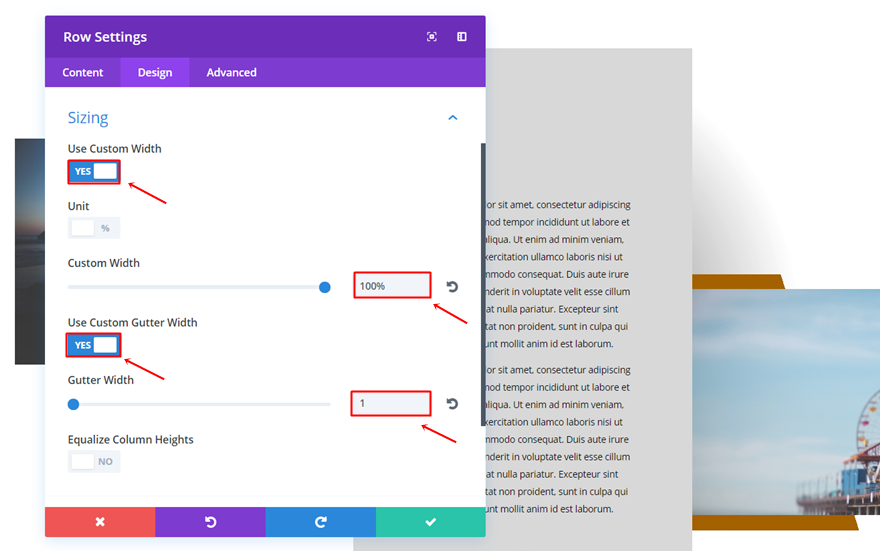
Jarak
Buka subkategori Spacing dan tambahkan '50px' ke padding atas, kanan, bawah dan kiri kolom kedua.
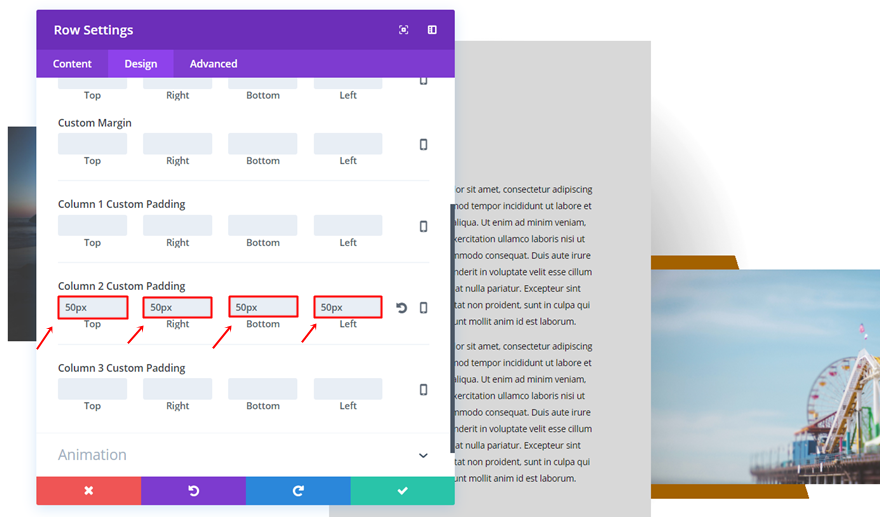
Modul Gambar Kolom Pertama
Latar Belakang Gradien
Tambahkan gambar ke kolom pertama baris dan gunakan latar belakang gradien berikut untuk itu:
- Warna Pertama: rgba (255,255,255,0)
- Warna Kedua: #086191
- Tipe Gradien: Linier
- Arah Gradien: 107deg
- Posisi Awal: 60%
- Posisi Akhir: 60%
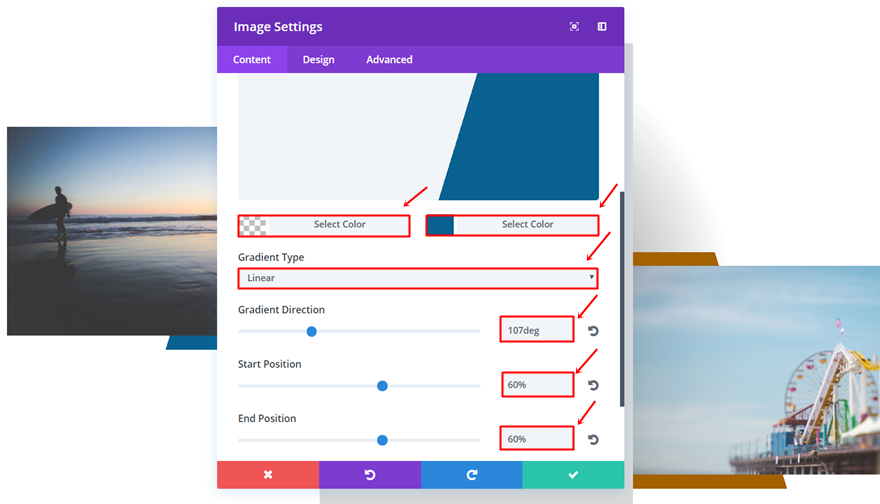
Penyelarasan
Buka tab Desain, gunakan Perataan Gambar kiri dan aktifkan opsi 'Selalu Pusatkan Gambar di Seluler'.
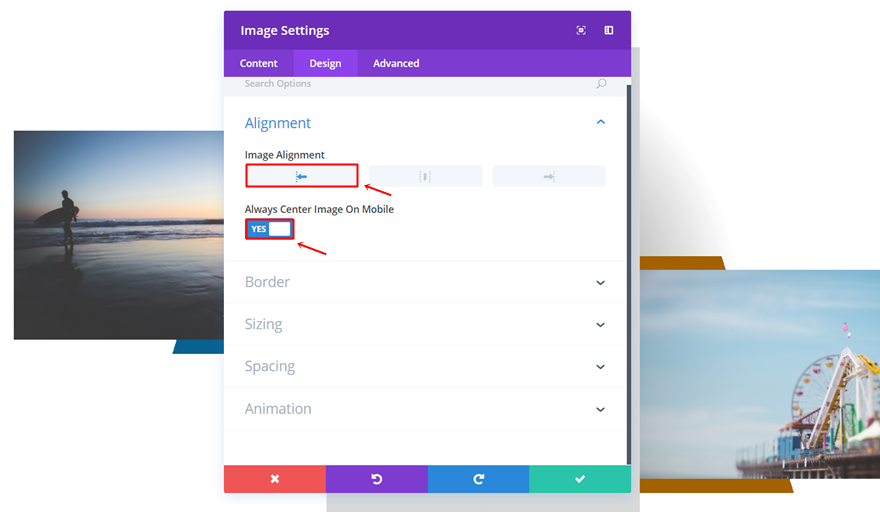
Jarak
Kemudian, buka subkategori Spasi dan gunakan pengaturan margin dan padding berikut:
- Margin Atas: 100px (Desktop), 0px (Tablet & Ponsel)
- Padding Atas: 20px
- Padding Bawah: 20px
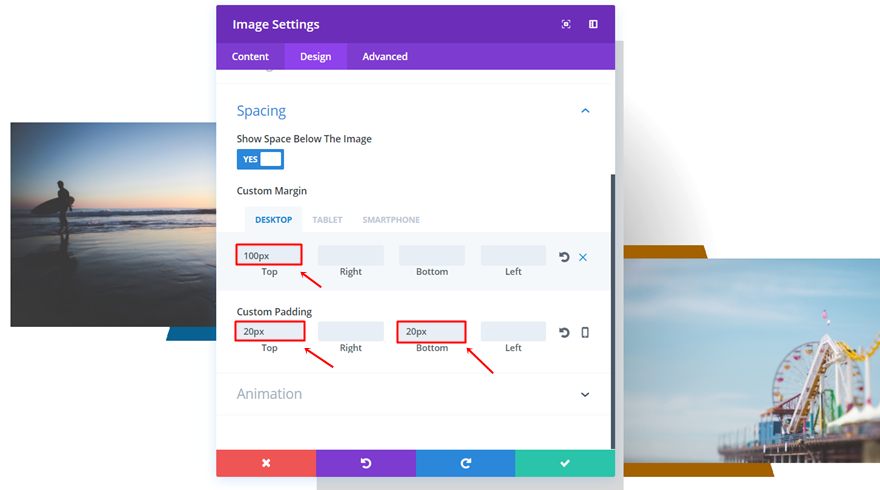
Modul Teks Kolom Kedua
Pengaturan Teks
Selanjutnya, tambahkan Modul Teks ke kolom kedua dari baris. Buka tab Desain dan gunakan pengaturan berikut untuk subkategori Teks:
- Ukuran Font Teks: 12px
- Warna Teks: #000000
- Orientasi Teks: Tengah
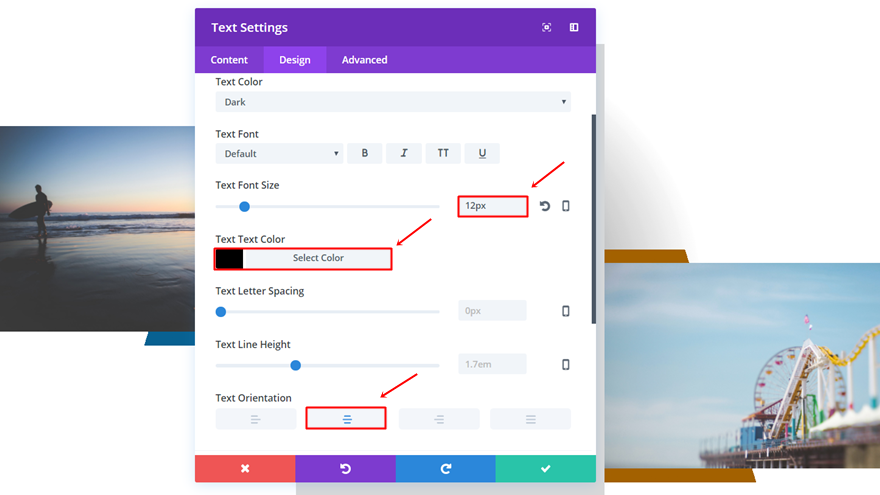
Perekat
Buka subkategori Sizing, gunakan Width '84%' dan pilih bagian tengah Module Alignment.
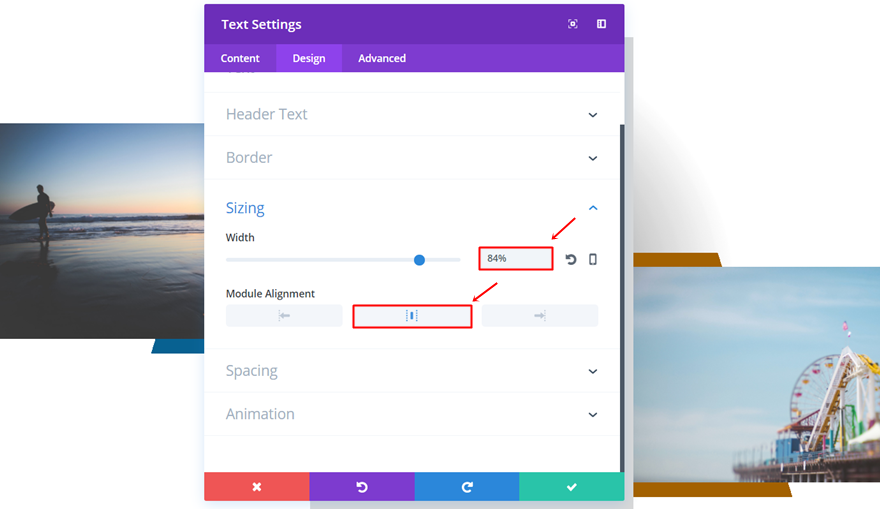
Jarak
Terakhir, tambahkan '50px' ke margin atas dan bawah.
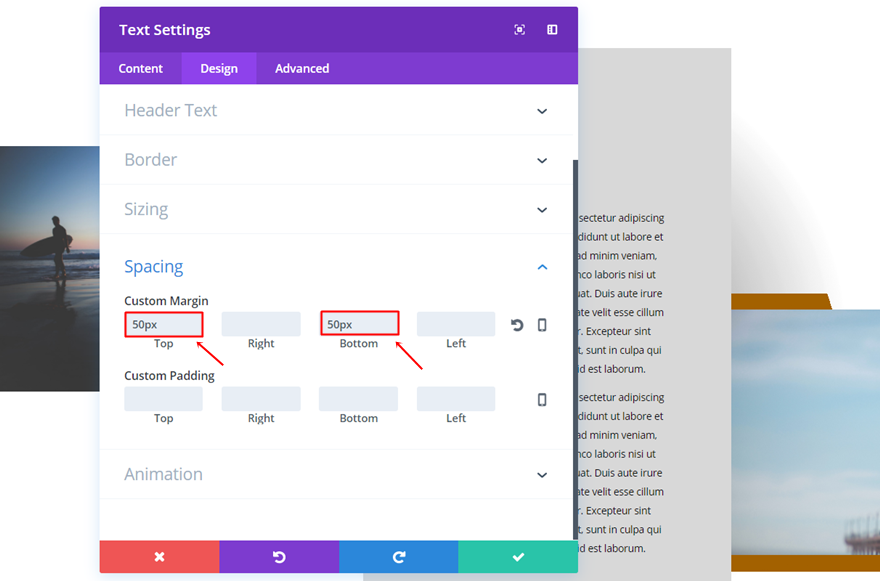
Modul Gambar Kolom Ketiga
Latar Belakang Gradien
Tambahkan Modul Gambar lain ke kolom ketiga dan gunakan latar belakang gradien berikut:
- Warna Pertama: #a36100
- Warna Kedua: rgba (255,255,255,0)
- Tipe Gradien: Linier
- Arah Gradien: 73 derajat
- Posisi Awal: 40%
- Posisi Akhir: 40%
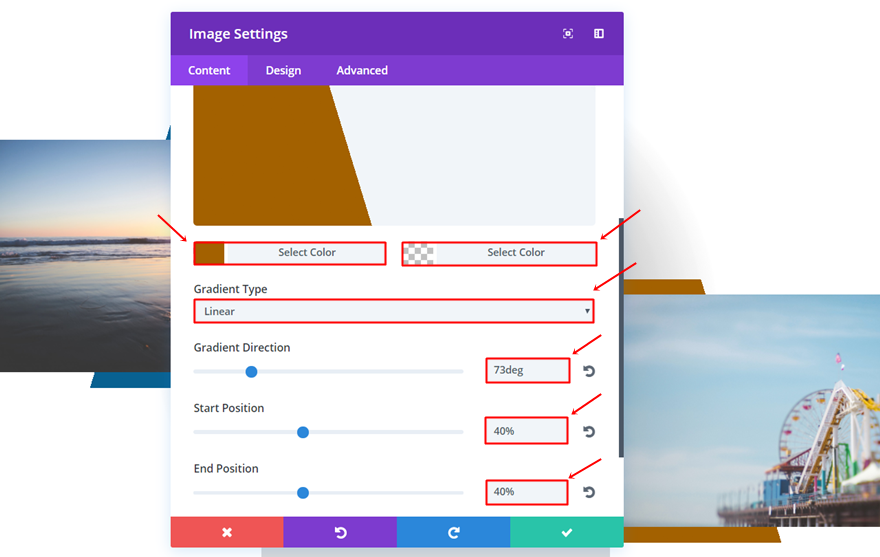
Penyelarasan
Buka tab Desain, pilih Perataan Gambar kiri dan aktifkan opsi 'Selalu Pusatkan Gambar di Seluler'.
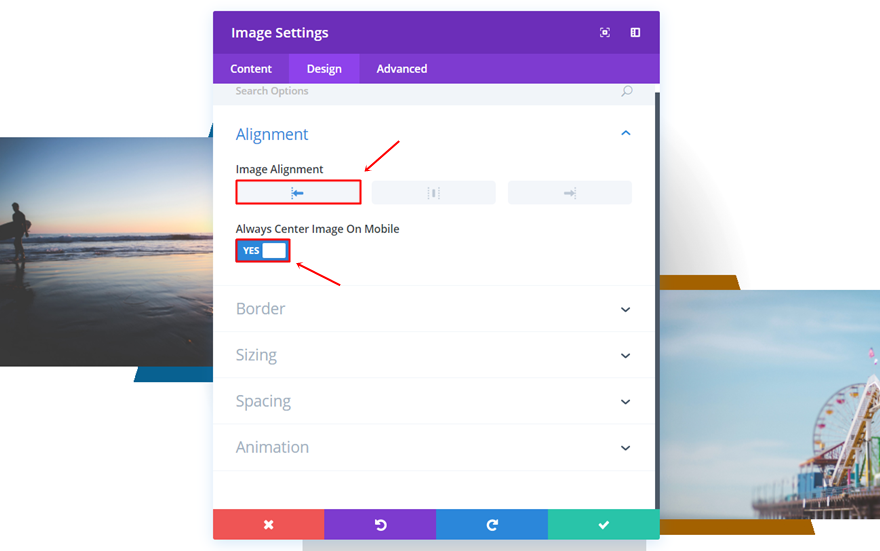
Jarak
Terakhir, tambahkan margin dan padding khusus berikut:
- Margin Atas: 300px (Desktop), 0px (Tablet & Ponsel)
- Padding Atas: 20px
- Padding Bawah: 20px
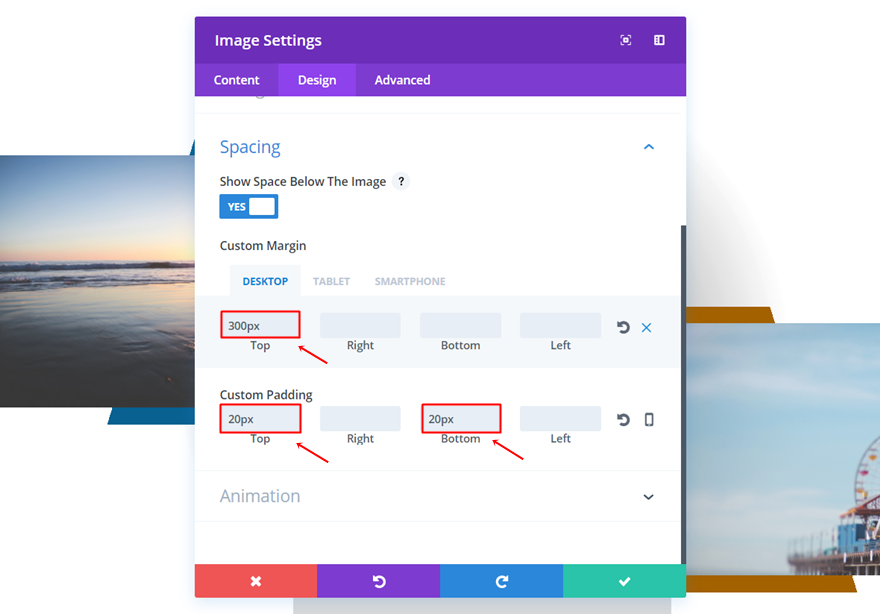
Hasil
Mari kita lihat lagi hasilnya di desktop:
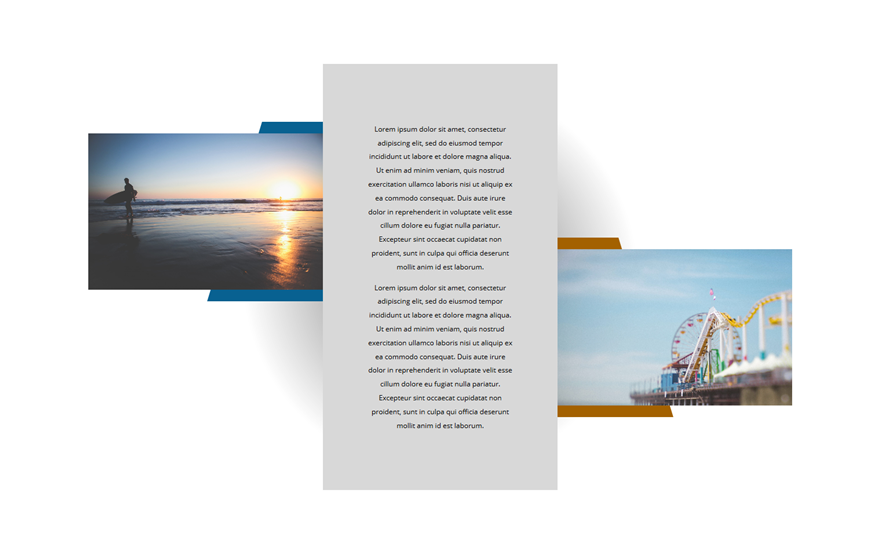
Dan di ponsel:
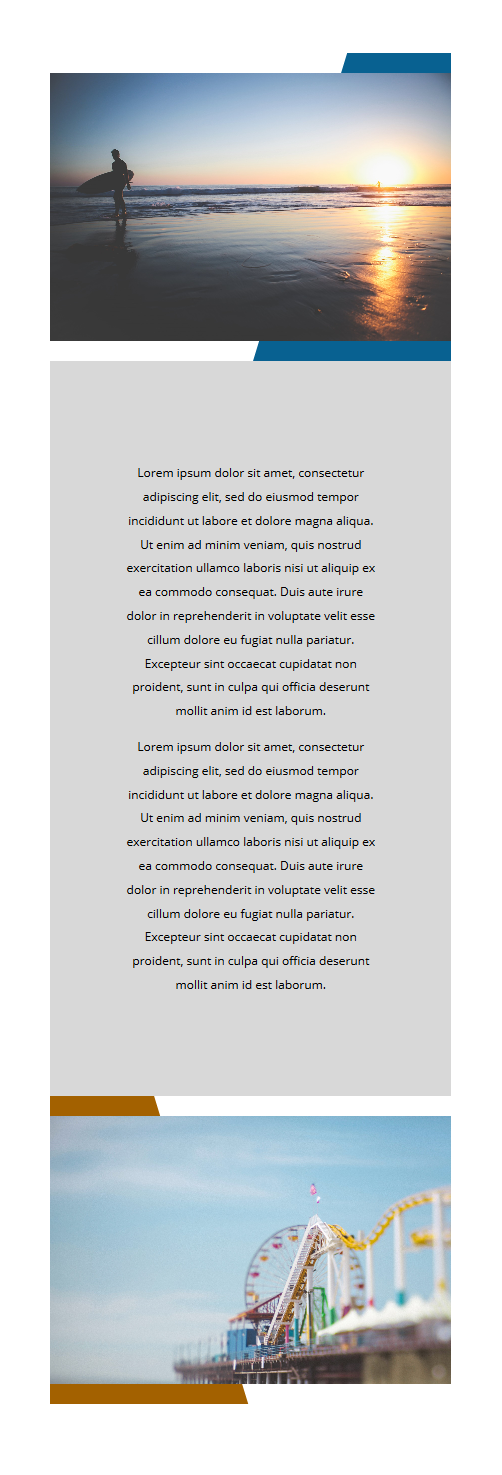
Mulai Membuat Contoh Kedua
Contoh kedua terlihat seperti ini di desktop:
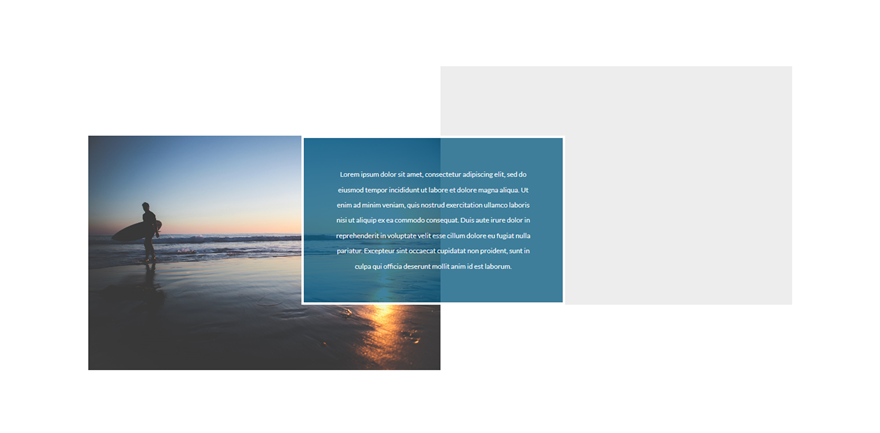
Tambahkan Bagian Baru
Pertama, tambahkan bagian standar baru.
Tambahkan Baris Dua Kolom
Kemudian, tambahkan baris dua kolom ke dalamnya.
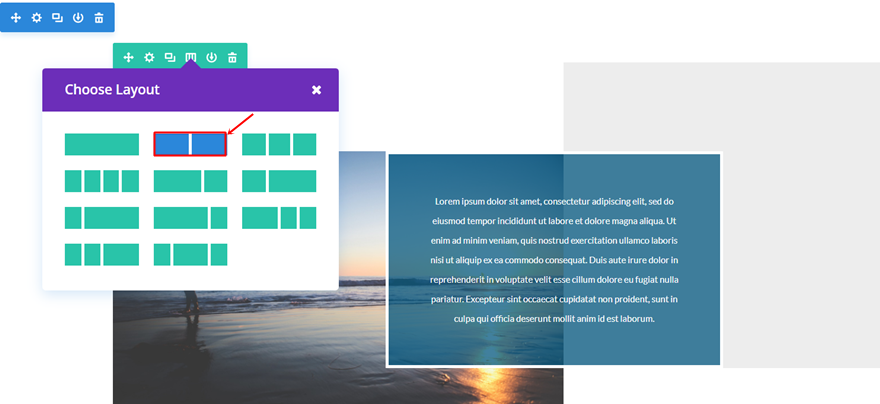
Warna Latar Kolom 2
Buka pengaturan baris dan tambahkan '#ededed' sebagai Warna Latar Kolom 2.
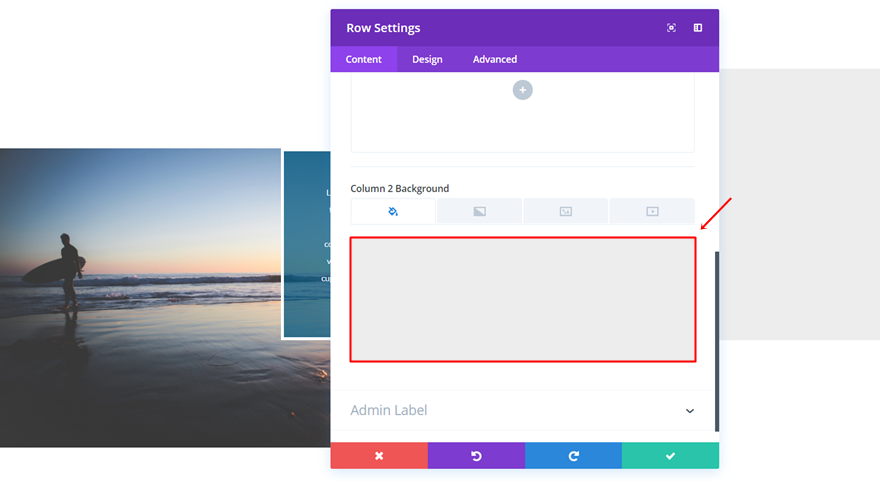
Perekat
Buka tab Desain dan buat perubahan berikut berlaku untuk subkategori Ukuran:
- Gunakan Lebar Kustom: Ya
- Lebar Kustom: 100%
- Gunakan Lebar Talang Kustom: Ya
- Lebar Talang: 1
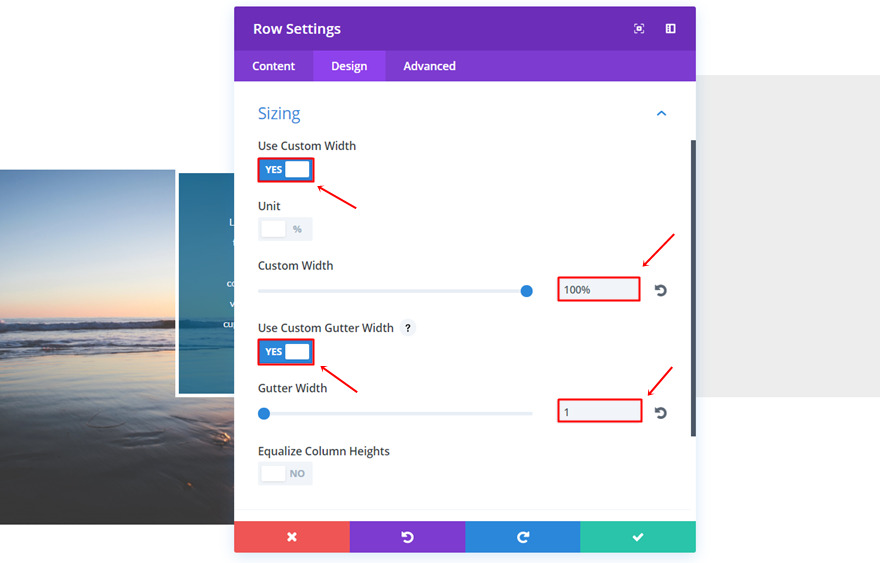
Modul Gambar Kolom Pertama
Penyelarasan
Tambahkan Modul Gambar ke kolom pertama, gunakan Perataan Gambar kiri dan aktifkan opsi 'Selalu Pusatkan Gambar di Seluler'.
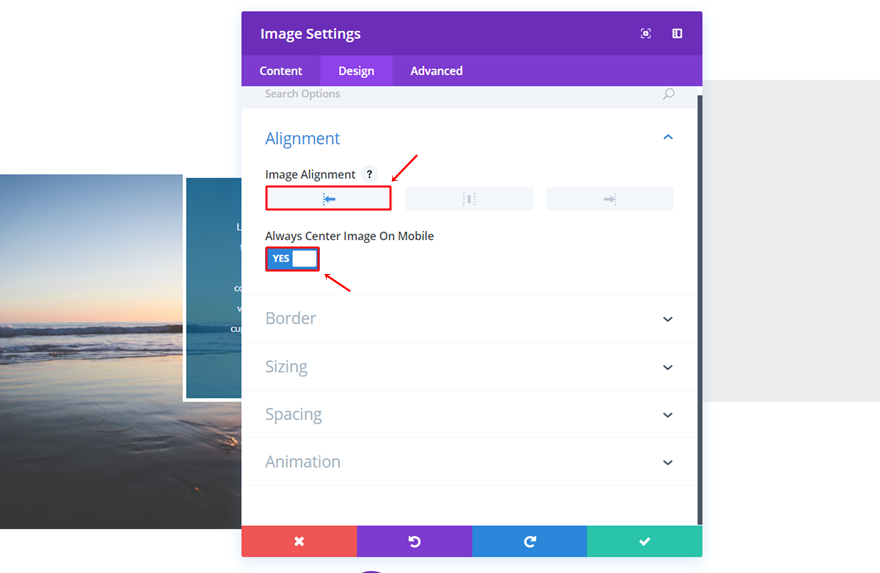
Jarak
Buka subkategori Spasi dan gunakan pengaturan berikut:
- Margin Atas: 100px (Desktop), 0px (Tablet & Ponsel)
- Padding Atas: 0px
- Padding Bawah: 0px
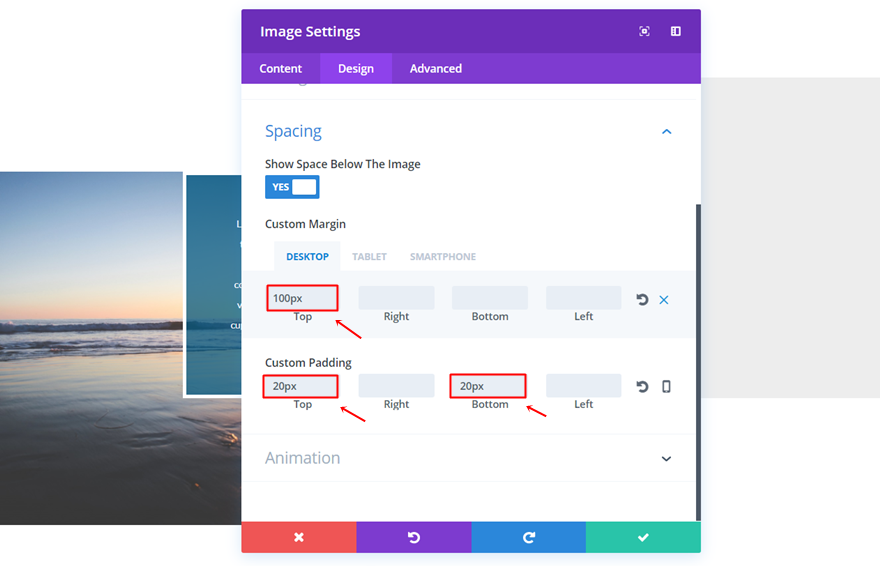
Modul Teks Kolom Kedua
Pengaturan Teks
Kemudian, tambahkan Modul Teks ke kolom kedua dan terapkan pengaturan berikut ke subkategori Teks:
- Font Teks: Lato
- Ukuran Font Teks: 12px
- Warna Teks: #000000
- Tinggi Baris Teks: 2.2em
- Orientasi Teks: Tengah
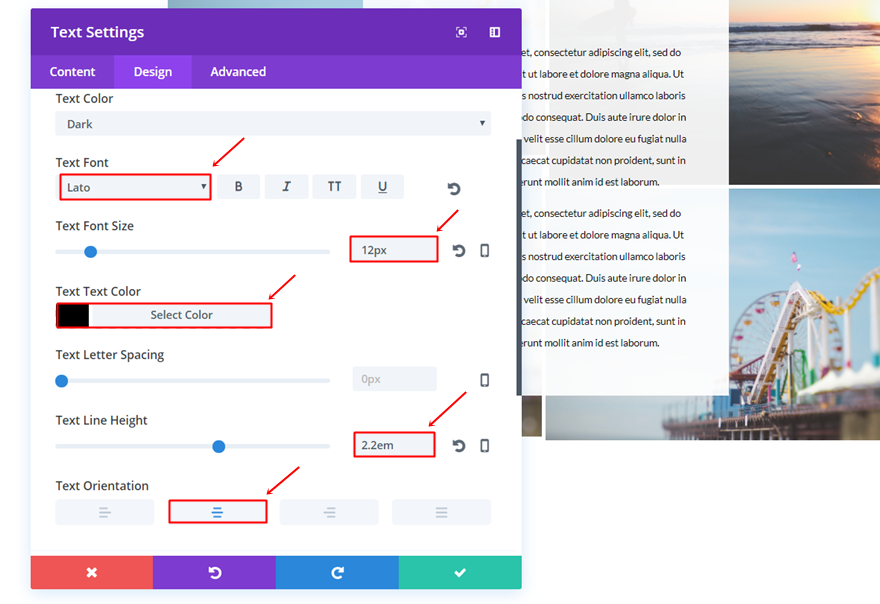
Perekat
Buka subkategori Ukuran dan terapkan Lebar '75%'.
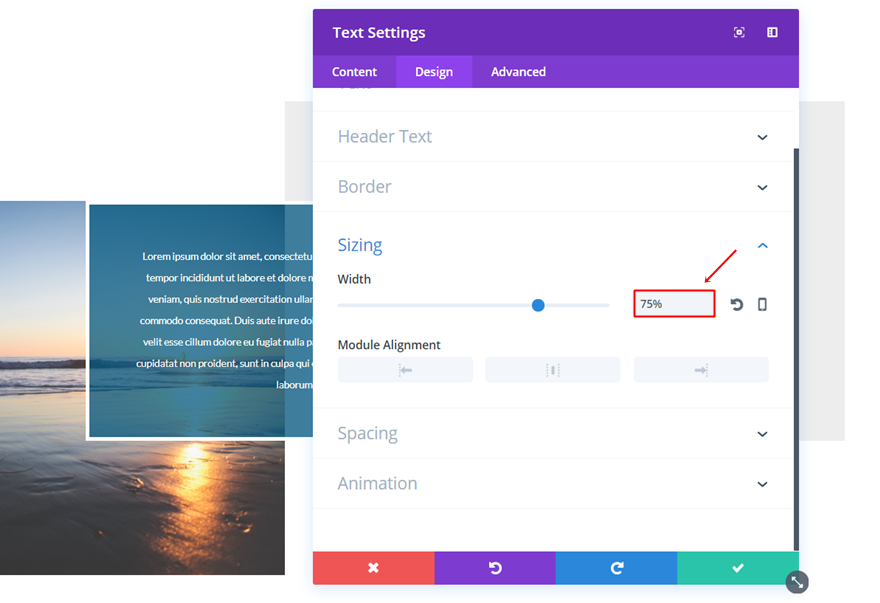
Jarak
Terakhir, pastikan pengaturan berikut berlaku untuk subkategori Spasi:
- Margin Atas: 120px (Desktop), -80 (Tablet & Ponsel)
- Margin Kiri: -240px (Desktop), 80 (Tablet), 45 (Ponsel)
- Padding Atas, Kanan, Bawah & Kiri: 50px (Desktop & Tablet), 20px (Telepon)
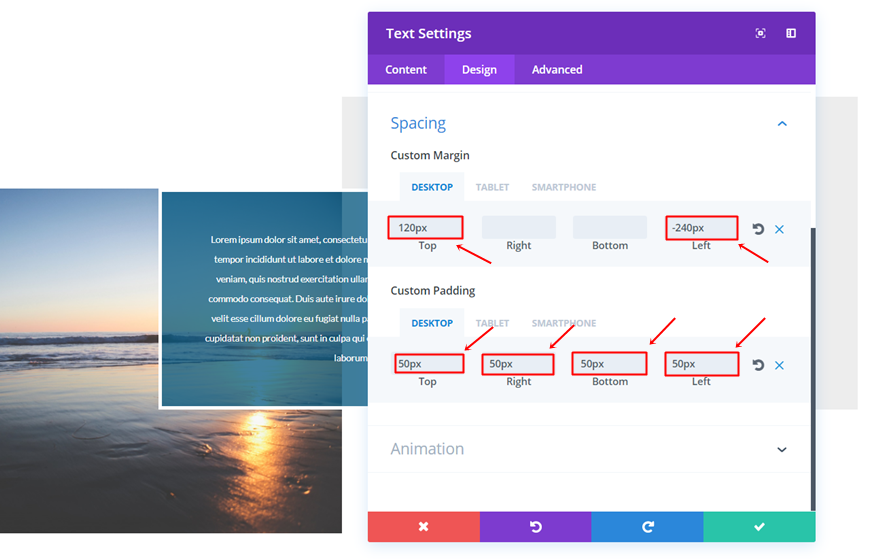
Hasil
Setelah selesai, Anda akan melihat desain berikut di desktop:
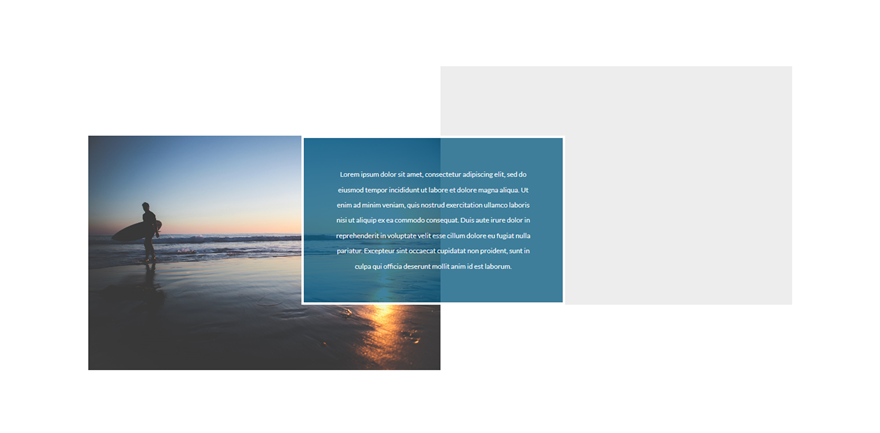
Dan di ponsel:
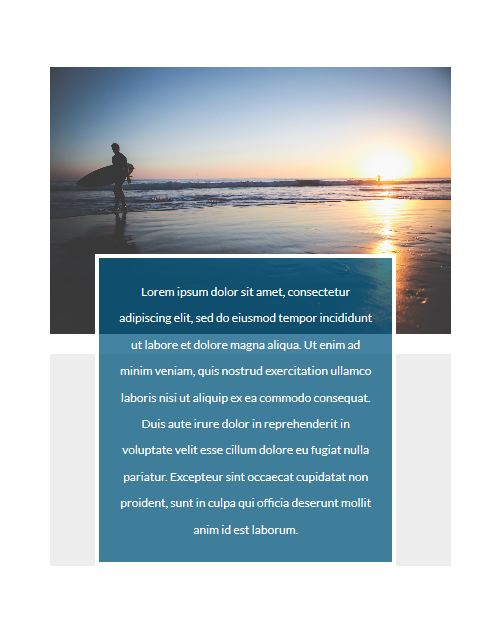
Mulai Membuat Contoh Ketiga
Selanjutnya, kita memiliki contoh berikut yang terlihat seperti ini:
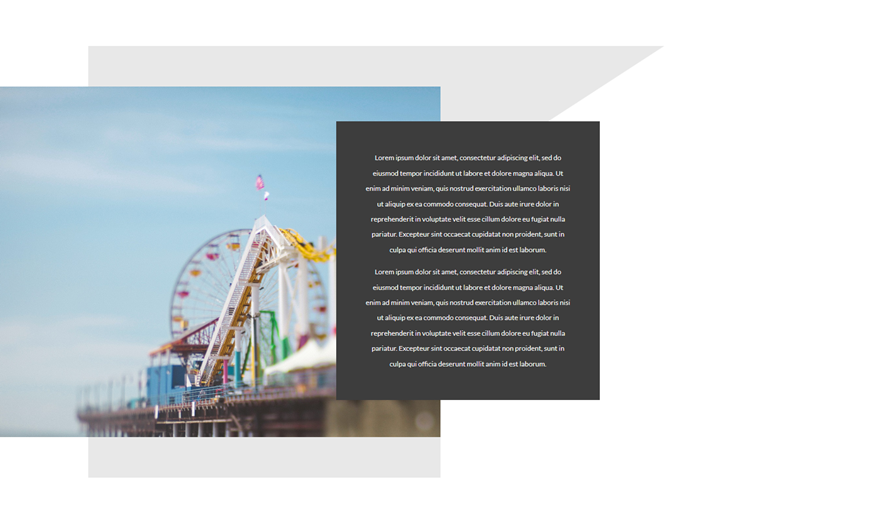
Tambahkan Bagian Baru
Sekali lagi, tambahkan bagian standar baru.
Tambahkan Baris Dua Kolom
Struktur kolom yang kita perlukan untuk baris ini adalah sebagai berikut:
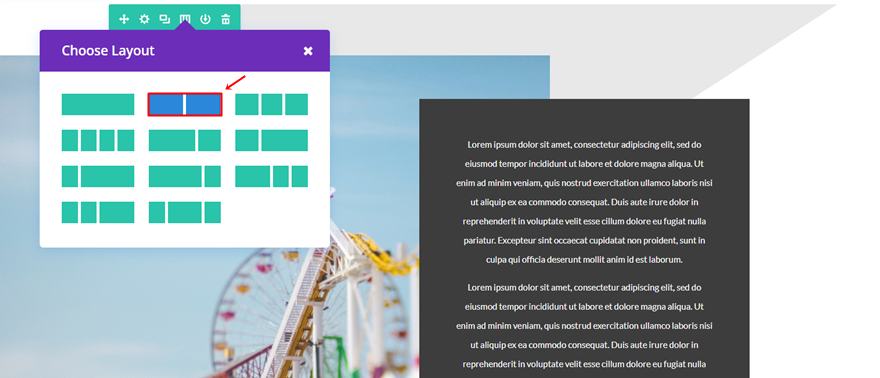
Warna Latar Kolom 1
Buka pengaturan baris dan gunakan '#e8e8e8' sebagai Warna Latar Kolom 1.
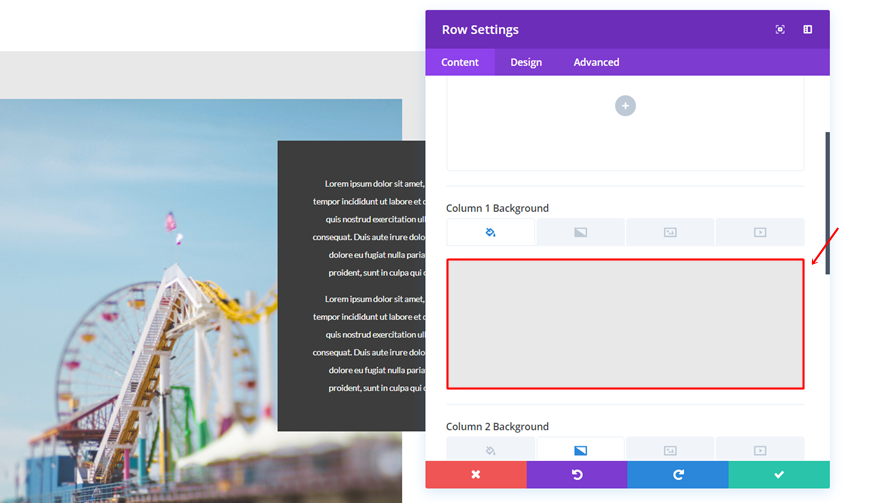
Kolom 2 Latar Belakang Gradien
Gradient Background yang dibutuhkan untuk kolom kedua adalah sebagai berikut:
- Warna Pertama: #e8e8e8
- Warna Kedua: rgba (255,255,255,0)
- Kolom 2 Jenis Gradien: Linear
- Kolom 2 Arah Gradien: 147deg
- Kolom 2 Posisi Awal: 25%
- Kolom 2 Posisi Akhir: 9%
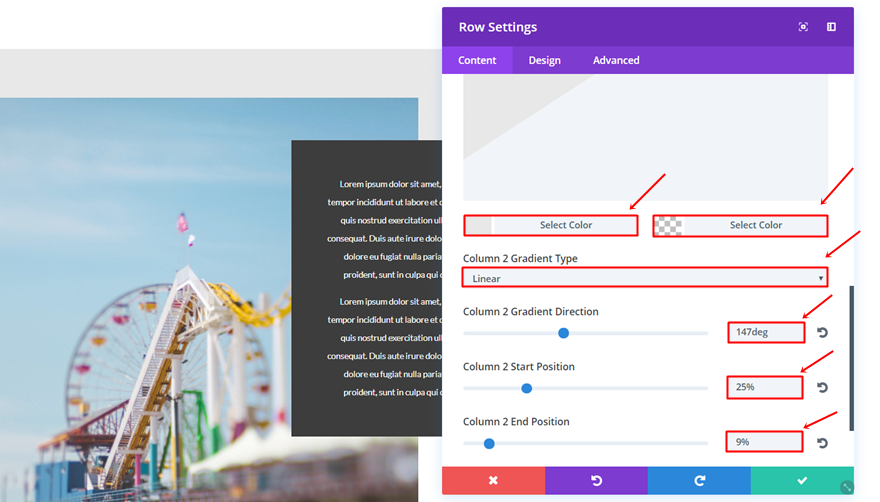
Perekat
Buka subkategori Ukuran dan gunakan pengaturan berikut:
- Gunakan Lebar Kustom: Ya
- Lebar Kustom: 100%
- Gunakan Lebar Talang Kustom: Ya
- Lebar Talang: 1
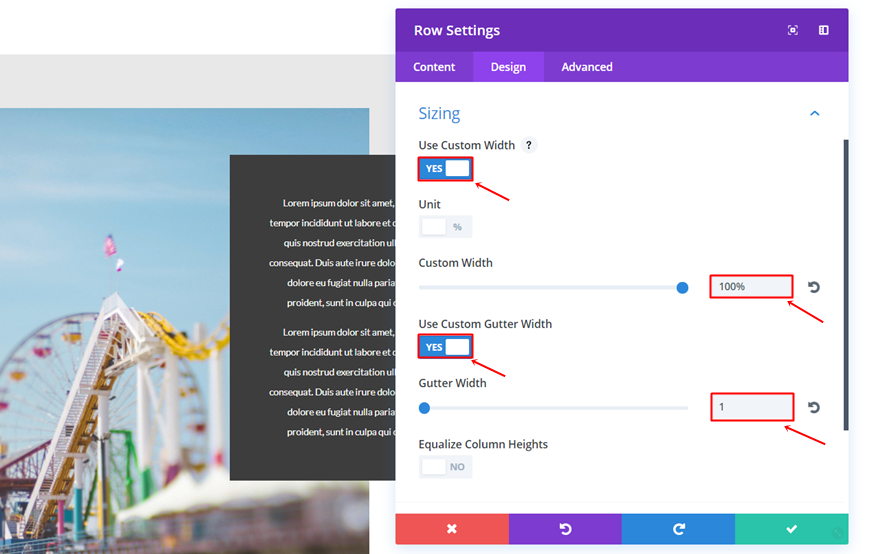
Jarak
Terakhir, tambahkan '70px' ke padding atas dan bawah kolom pertama.
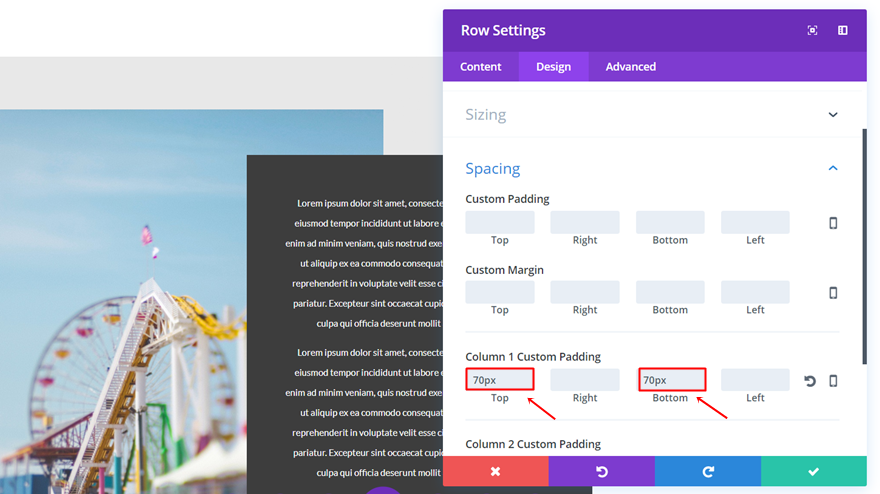
Modul Gambar Kolom Pertama
Penyelarasan
Tambahkan Modul Gambar ke kolom pertama, gunakan Perataan Gambar kiri dan aktifkan opsi 'Selalu Pusatkan Gambar di Seluler'.
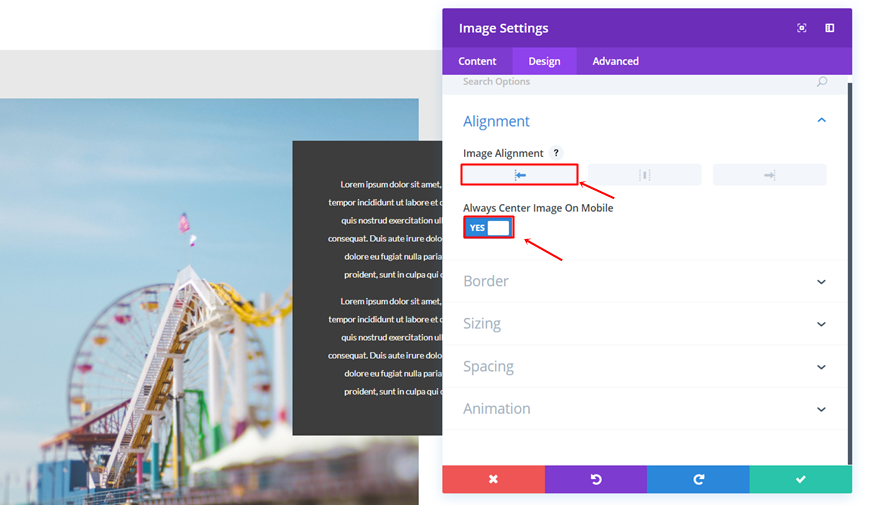
Jarak
Buka subkategori Spasi dan tambahkan '-300px' ke margin kiri. 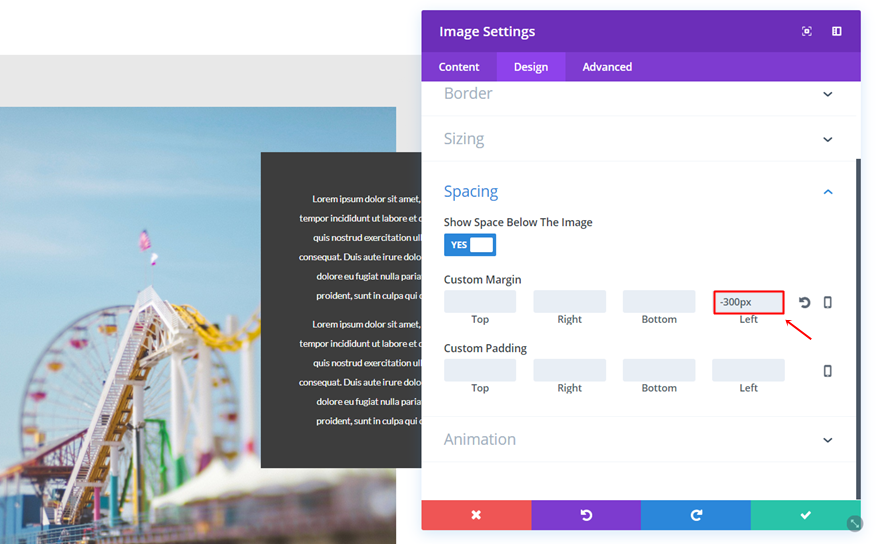
Modul Teks Kolom Kedua
Warna latar belakang
Tambahkan Modul Teks ke kolom kedua dan gunakan '#3d3d3d' sebagai warna latar belakang.

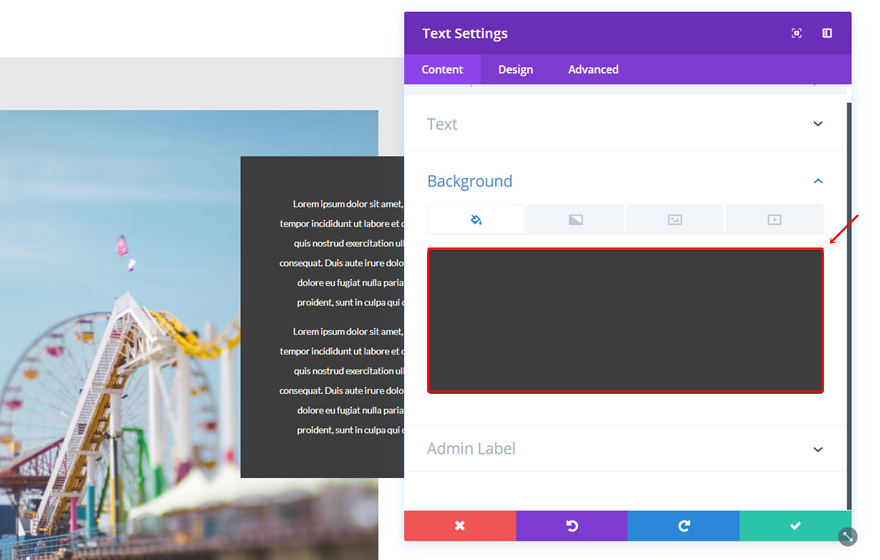
Pengaturan Teks
Buka tab Desain dan gunakan pengaturan berikut untuk subkategori Teks:
- Font Teks: Lato
- Ukuran Font Teks: 12px
- Warna Teks: #FFFFFF
- Tinggi Baris Teks: 2.2em
- Orientasi Teks: Tengah
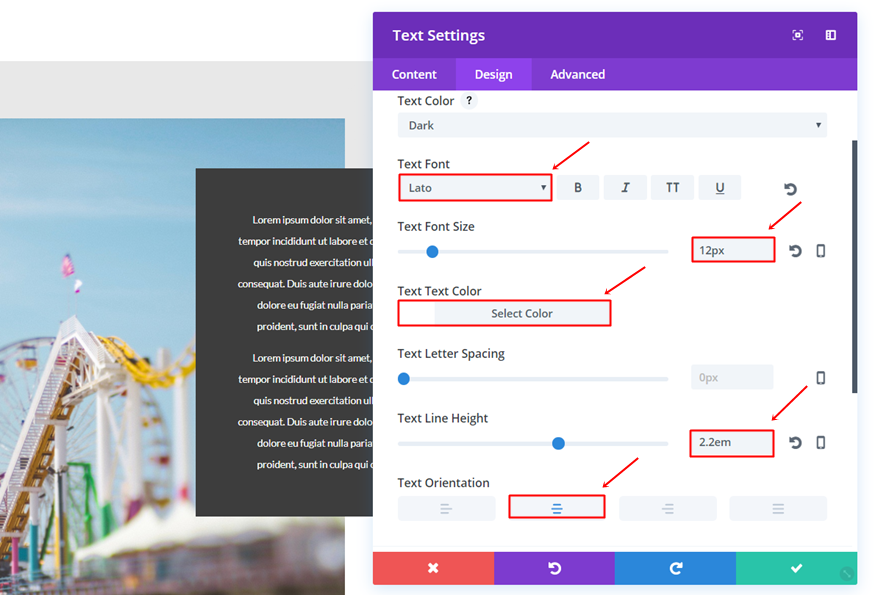
Perekat
Buka subkategori Ukuran dan gunakan '75%' untuk Lebar.
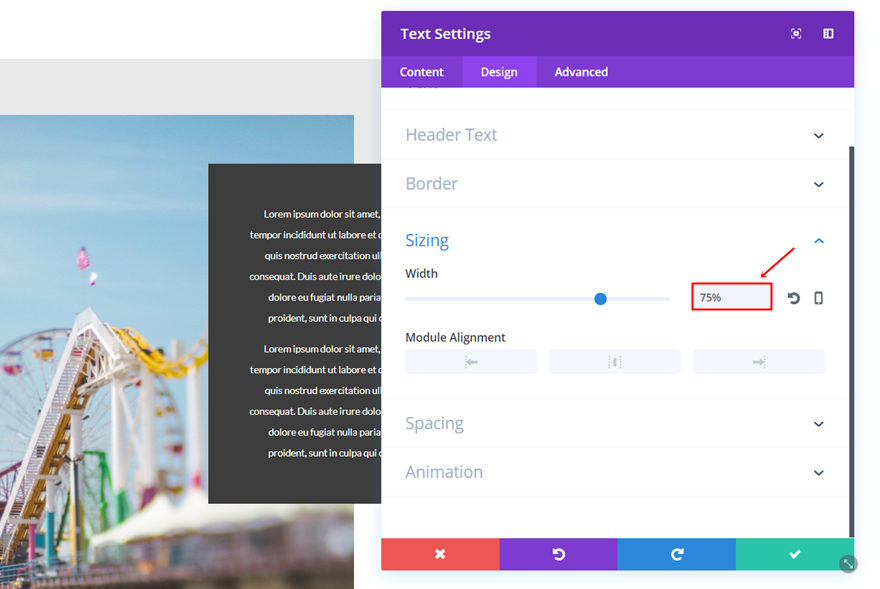
Jarak
Terakhir, gunakan pengaturan berikut untuk subkategori Spasi:
- Margin Atas: 130px (Desktop), -200 (Tablet & Ponsel)
- Margin Kiri: -180px (Desktop), 80 (Tablet), 50 (Ponsel)
- Padding Atas, Kanan, Bawah & Kiri: 50px (Desktop & Tablet), 20px (Telepon)
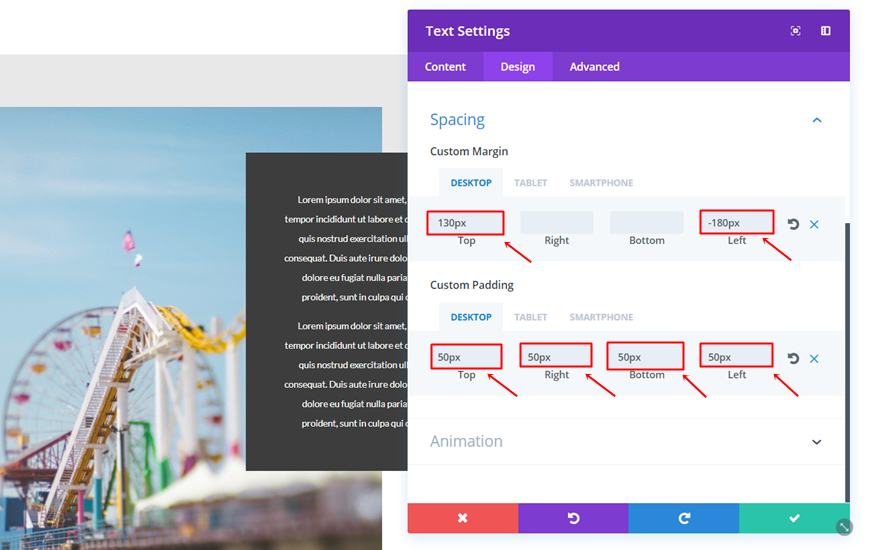
Hasil
Setelah selesai, hasilnya di desktop akan terlihat seperti ini:
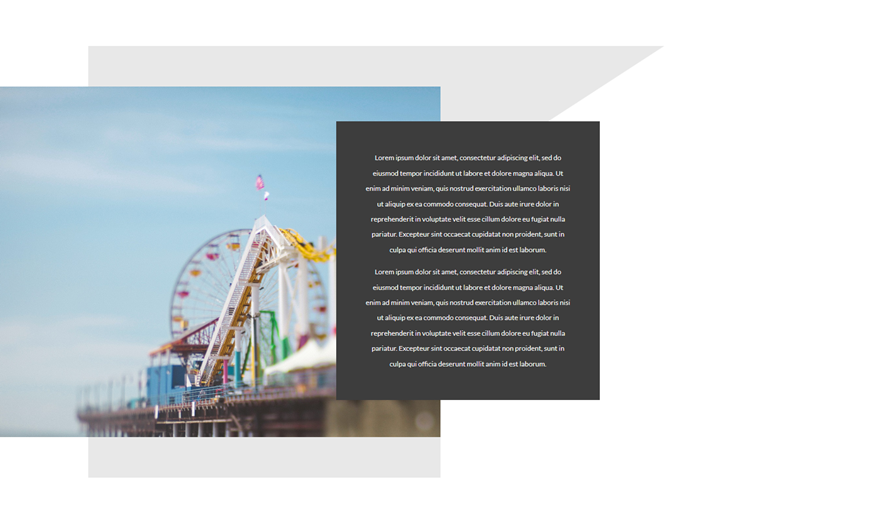
Dan seperti ini di ponsel:
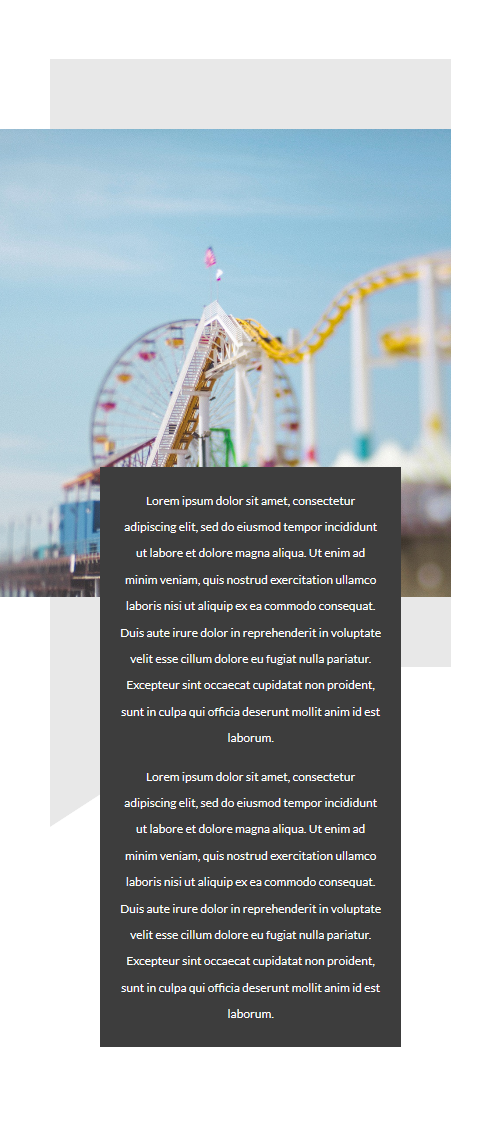
Mulai Membuat Contoh Keempat
Contoh keempat yang akan kita buat terlihat seperti ini:
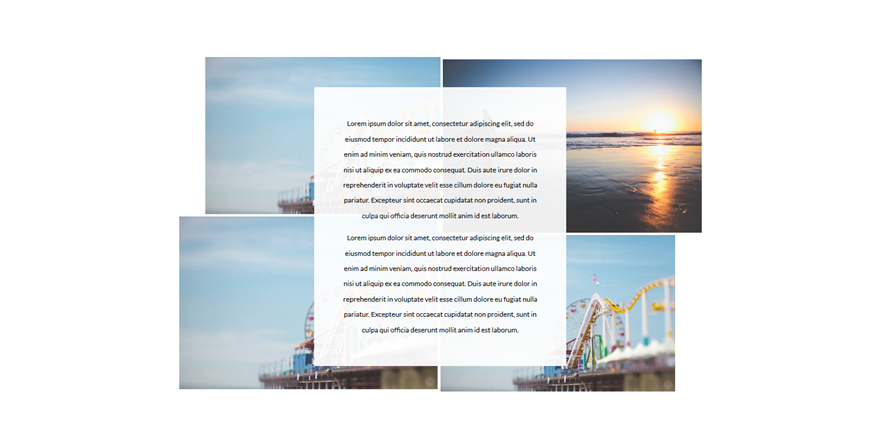
Tambahkan Bagian Baru
Mulailah dengan menambahkan bagian standar ke halaman yang sedang Anda kerjakan.
Tambahkan Baris Dua Kolom
Kemudian, tambahkan baris dua kolom ke dalamnya.
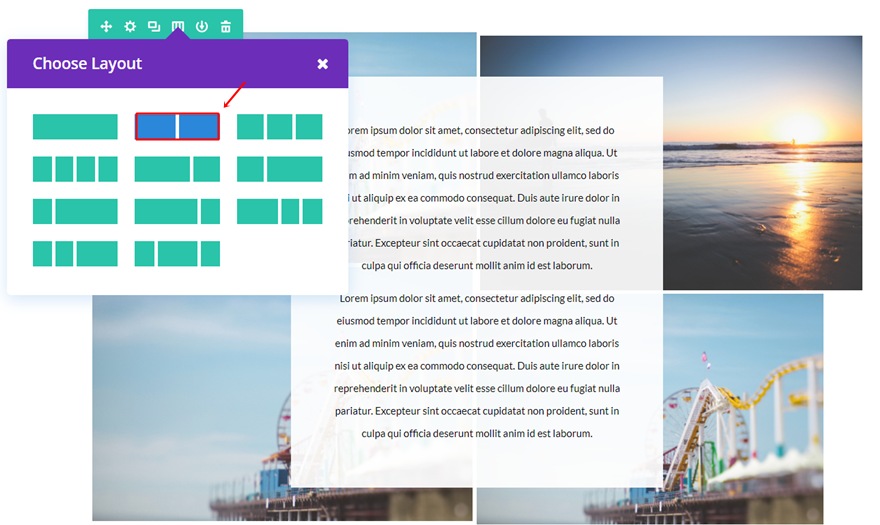
Perekat
Buka subkategori Ukuran dan buat perubahan berikut:
- Gunakan Lebar Kustom: Ya
- Lebar Kustom: 60%
- Gunakan Lebar Talang Kustom: Ya
- Lebar Talang: 1
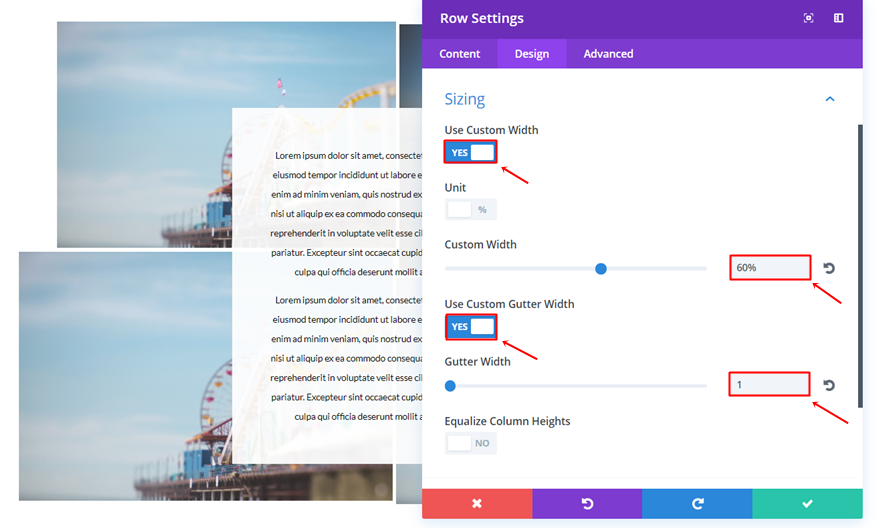
Modul Gambar Pertama Kolom Pertama
Penyelarasan
Tambahkan Modul Gambar ke kolom pertama, gunakan Perataan Gambar kanan dan aktifkan opsi 'Selalu Pusatkan Gambar di Seluler'.
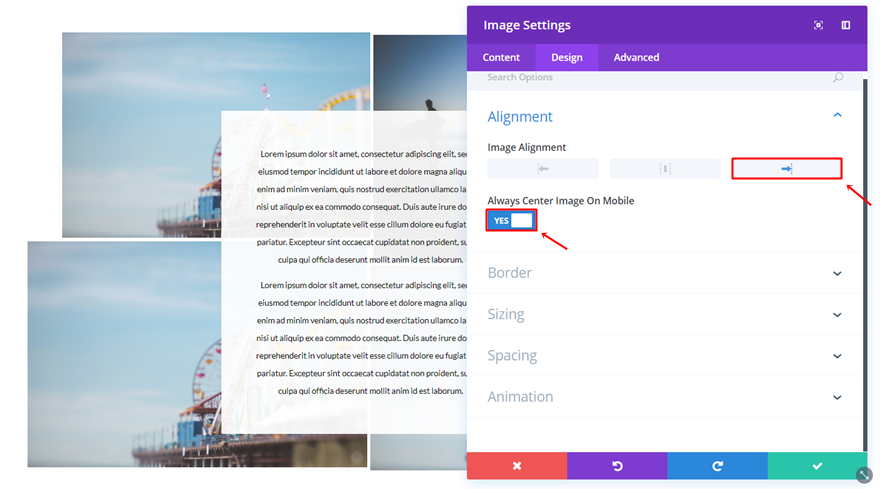
Perekat
Pergi ke subkategori Ukuran Modul Gambar itu, gunakan Lebar '89%' dan pilih Penyelarasan Modul yang tepat.
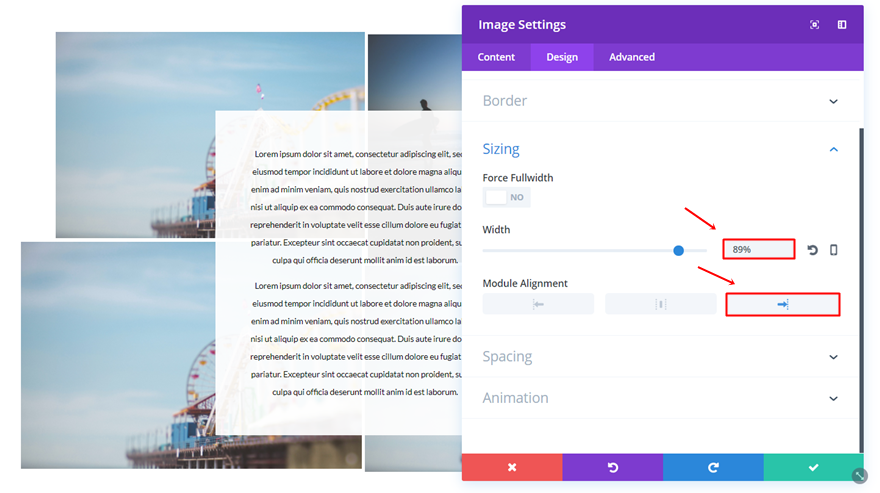
Visibilitas
Buka tab Lanjutan dan nonaktifkan Modul Gambar di ponsel dan tablet. Kami akan melakukan ini untuk 3 Modul Gambar yang sedang digunakan. Anda dapat memutuskan sendiri mana yang ingin Anda tampilkan di tablet dan ponsel, dalam kasus kami, itu akan menjadi gambar di sudut kanan atas.
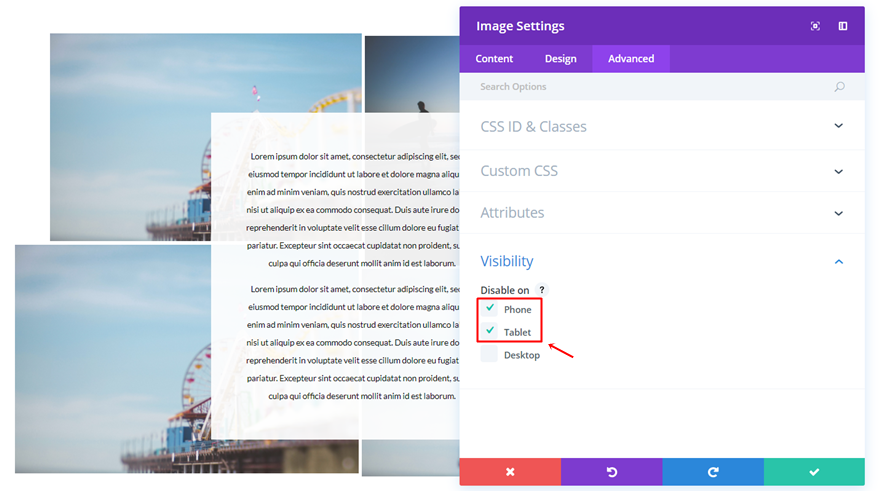
Modul Gambar Kedua Kolom Pertama
Penyelarasan
Tambahkan Modul Gambar lain, gunakan Perataan Gambar yang tepat dan aktifkan opsi 'Selalu Pusatkan Gambar di Seluler'.
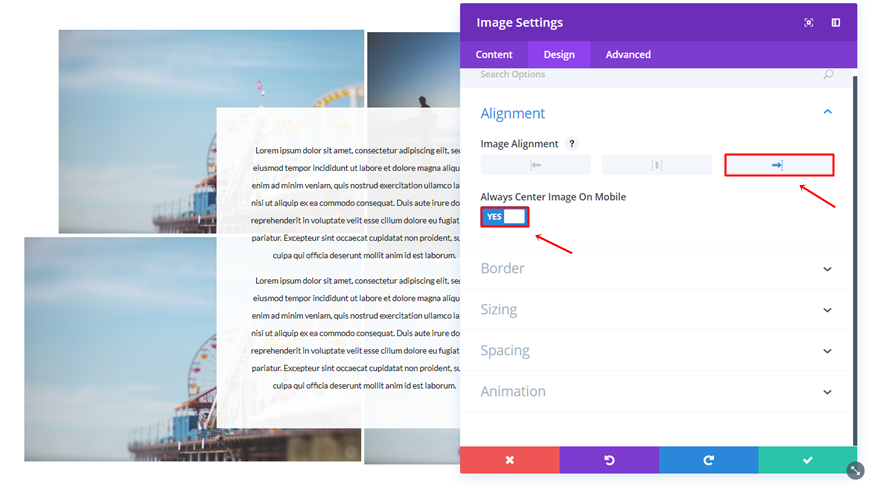
Berbatasan
Gulir ke bawah dan manfaatkan perbatasan berikut:
- Gunakan Perbatasan: Ya
- Warna Perbatasan: #FFFFFF
- Lebar Perbatasan: 5px
- Gaya Perbatasan: Padat
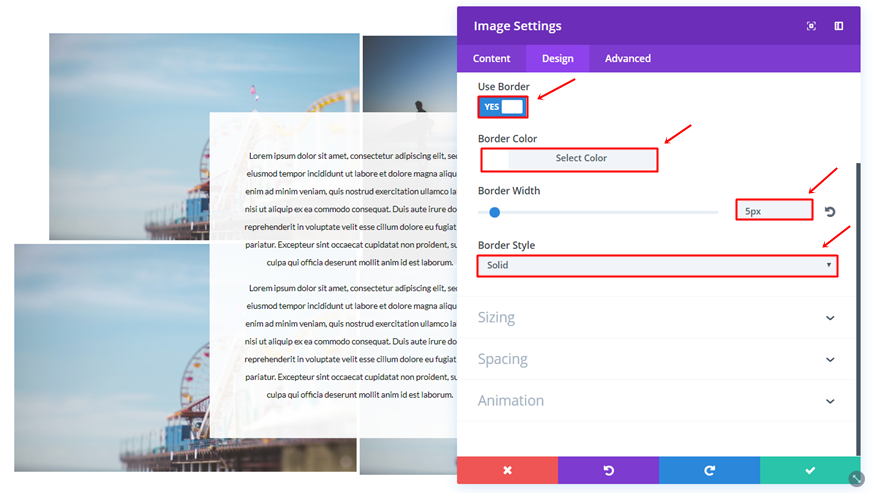
Visibilitas
Terakhir, buka tab Advanced dan nonaktifkan Image Module di ponsel dan tablet.
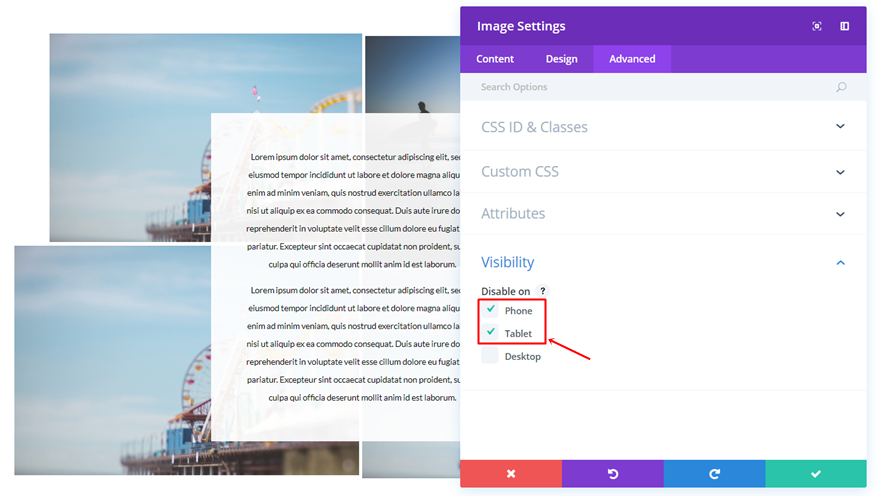
Modul Gambar Pertama Kolom Kedua
Penyelarasan
Tambahkan Modul Gambar berikutnya ke kolom kedua, gunakan Perataan Gambar kiri dan aktifkan opsi 'Selalu Pusatkan Gambar di Seluler'.
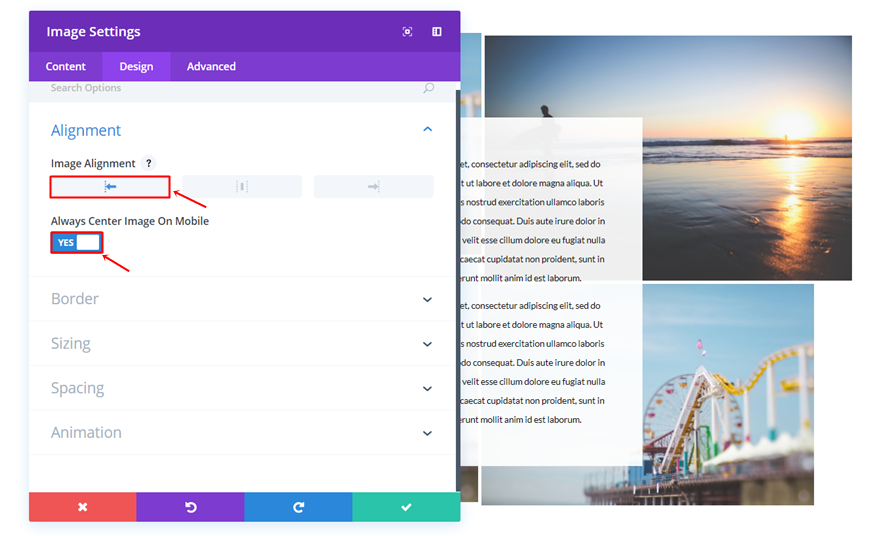
Berbatasan
Gulir ke bawah, buka subkategori Perbatasan dan buat pengaturan berikut berlaku:
- Gunakan Perbatasan: Ya
- Warna Perbatasan: #FFFFFF
- Lebar Perbatasan: 4px
- Gaya Perbatasan: Padat
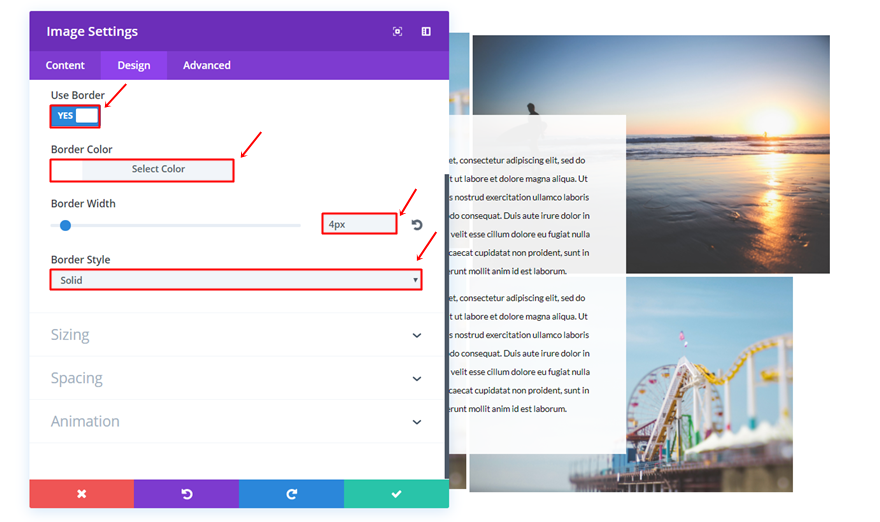
Modul Gambar Kedua Kolom Kedua
Penyelarasan
Tambahkan Modul Gambar terakhir ke kolom kedua, gunakan Perataan Gambar kiri dan aktifkan opsi 'Selalu Pusatkan Gambar di Seluler'.
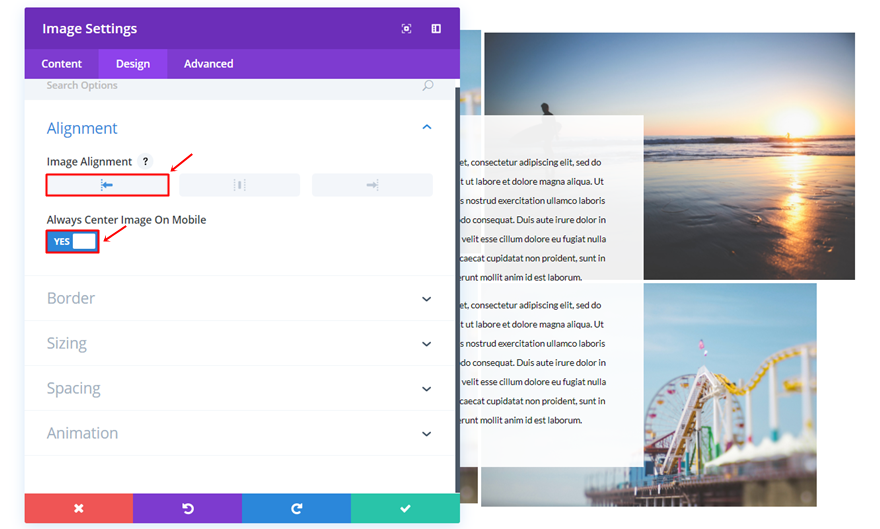
Perekat
Kemudian, buka subkategori ukuran, gunakan Lebar '89%' dan pilih Penyelarasan Modul kiri.
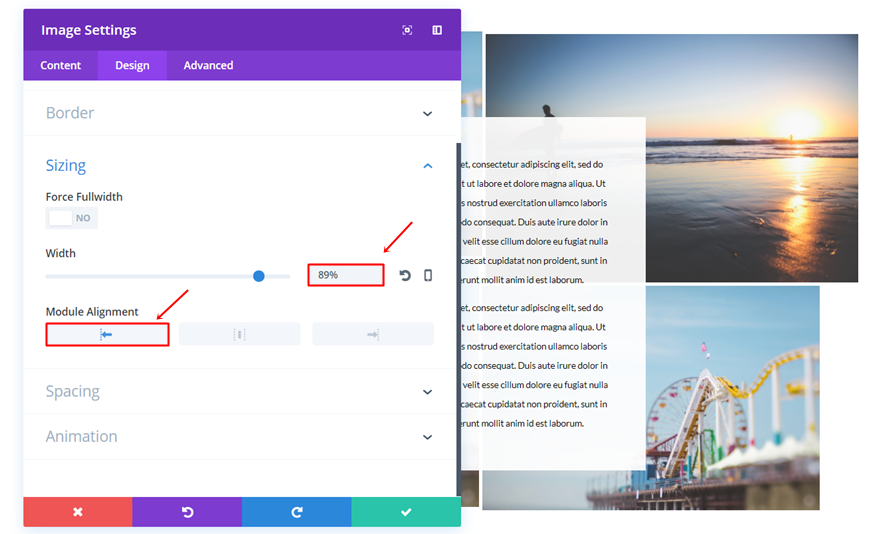
Visibilitas
Nonaktifkan Modul Gambar ini di ponsel dan tablet juga.
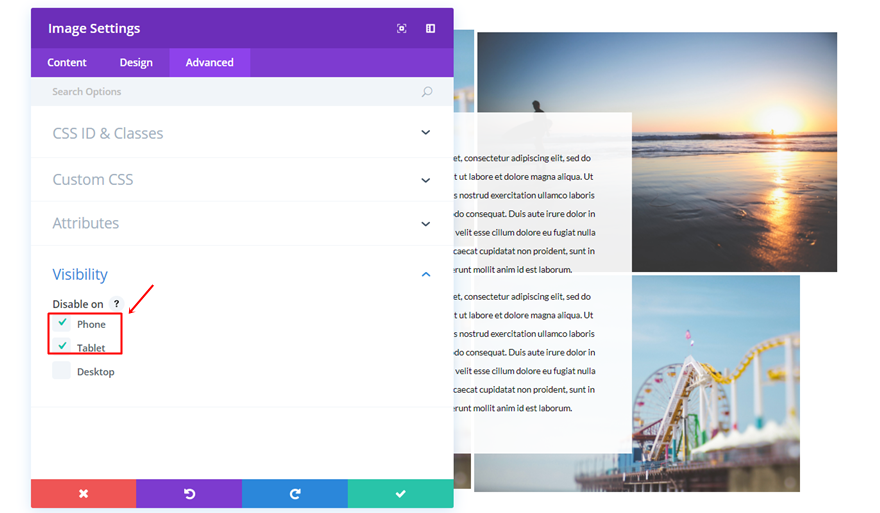
Tambahkan Baris Satu Kolom
Setelah Anda menyelesaikan baris sebelumnya, lanjutkan dan tambahkan yang lain. Kali ini, baris hanya membutuhkan satu kolom.
Perekat
Buka tab Desain pada pengaturan baris, aktifkan opsi 'Gunakan Lebar Kustom' dan gunakan '581px' sebagai Lebar Kustom.
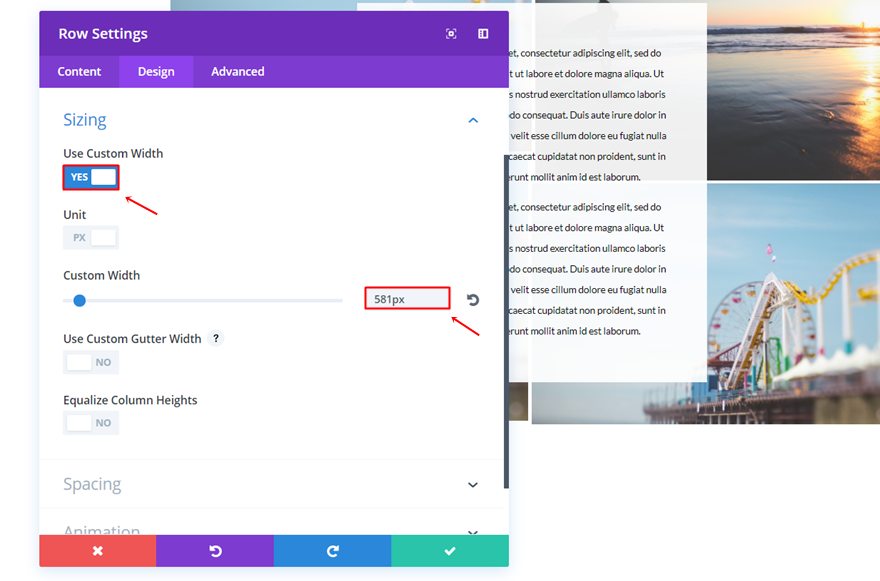
Modul Teks
Warna latar belakang
Tambahkan Modul Teks ke baris baru itu dan pilih 'rgba(255.255.255.0.92)' sebagai warna latar belakang.
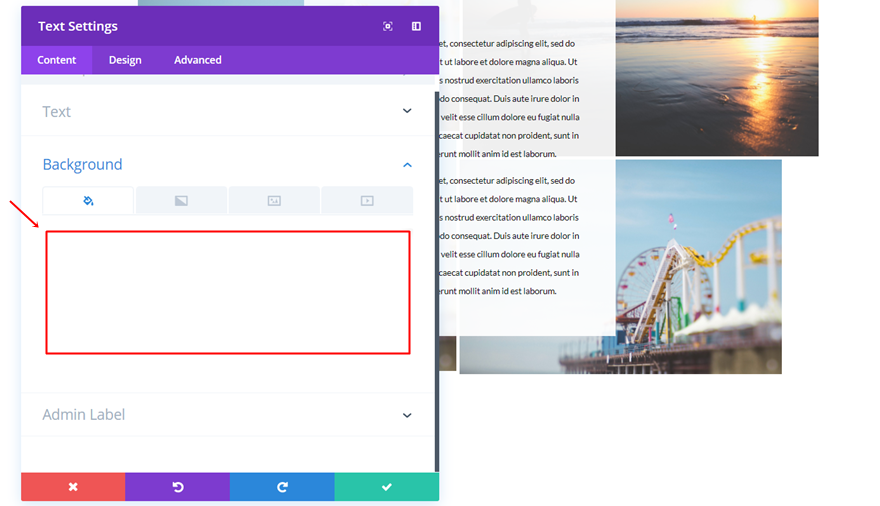
Pengaturan Teks
Pindah ke tab Desain dan buat pengaturan berikut berlaku untuk subkategori Teks:
- Font Teks: Lato
- Ukuran Font Teks: 12px
- Warna Teks: #000000
- Tinggi Baris Teks: 2.2em
- Orientasi Teks: Tengah
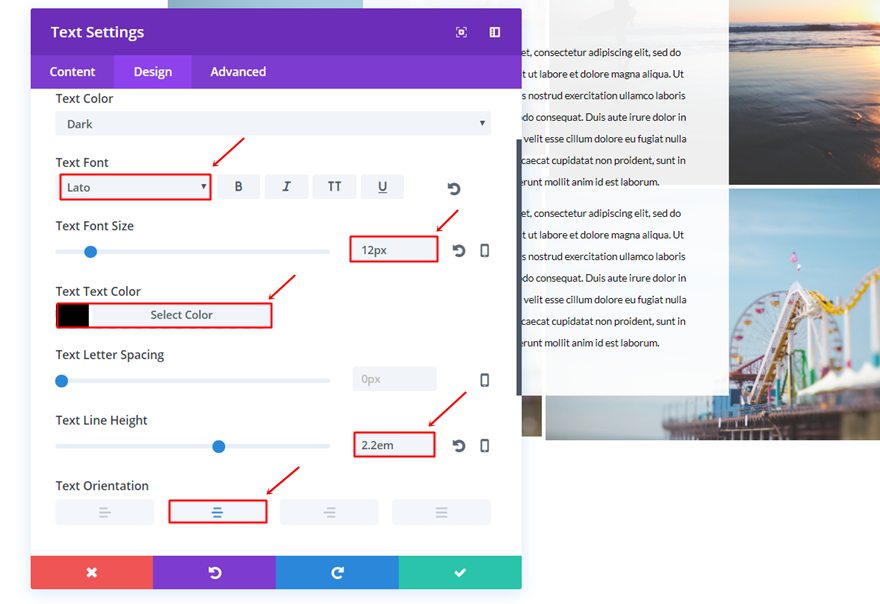
Perekat
Kemudian, buka subkategori Sizing, tambahkan '75%' ke Width dan pilih bagian tengah Module Alignment.
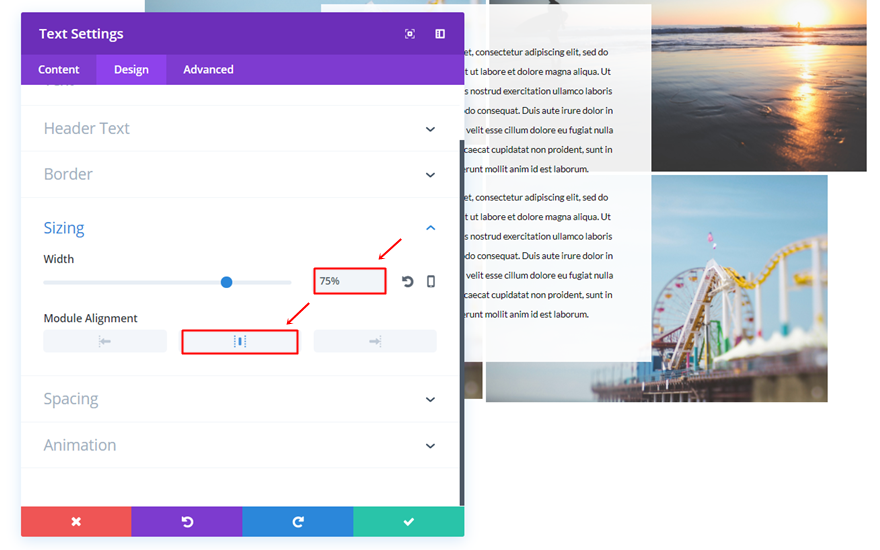
Jarak
Terakhir, buat pengaturan berikut berlaku untuk subkategori Spasi:
- Margin Atas: -580px (Desktop), -200 (Tablet & Ponsel)
- Margin Kiri: – 180px (Desktop), 80 (Tablet), 50 (Ponsel)
- Padding Atas, Kanan, Bawah & Kiri: 50px
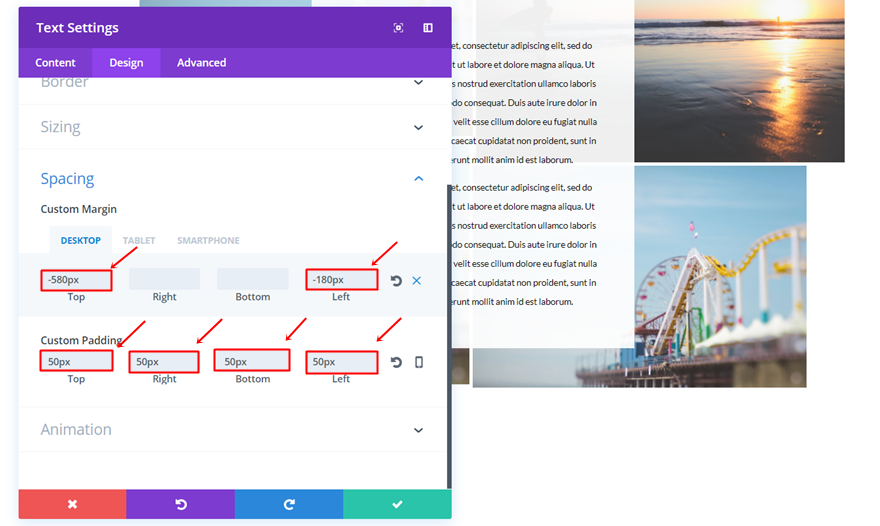
Hasil
Setelah selesai, Anda akan dapat menyaksikan hasil berikut di desktop:
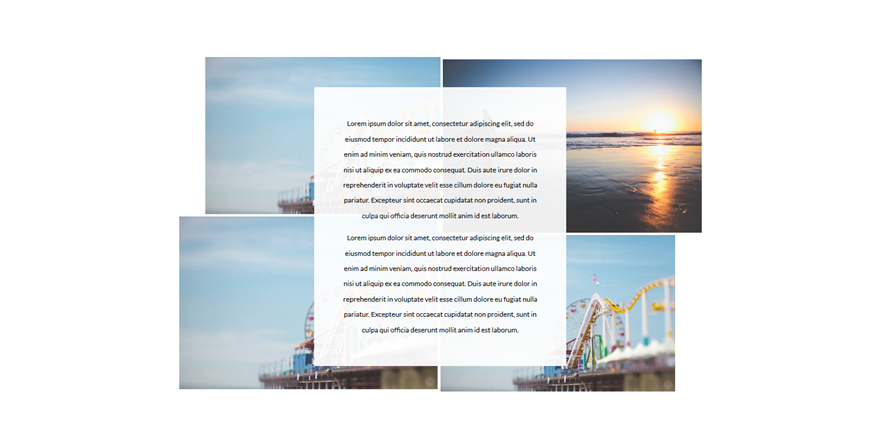
Dan berikut ini di ponsel:
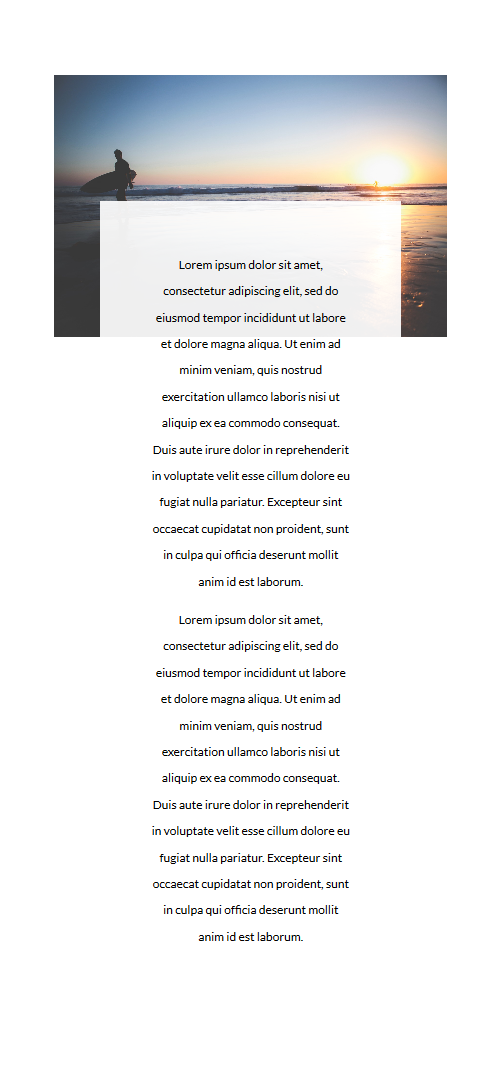
Mulai Membuat Contoh Kelima
Contoh terakhir yang akan kami tunjukkan kepada Anda cara membuat ulang adalah sebagai berikut:
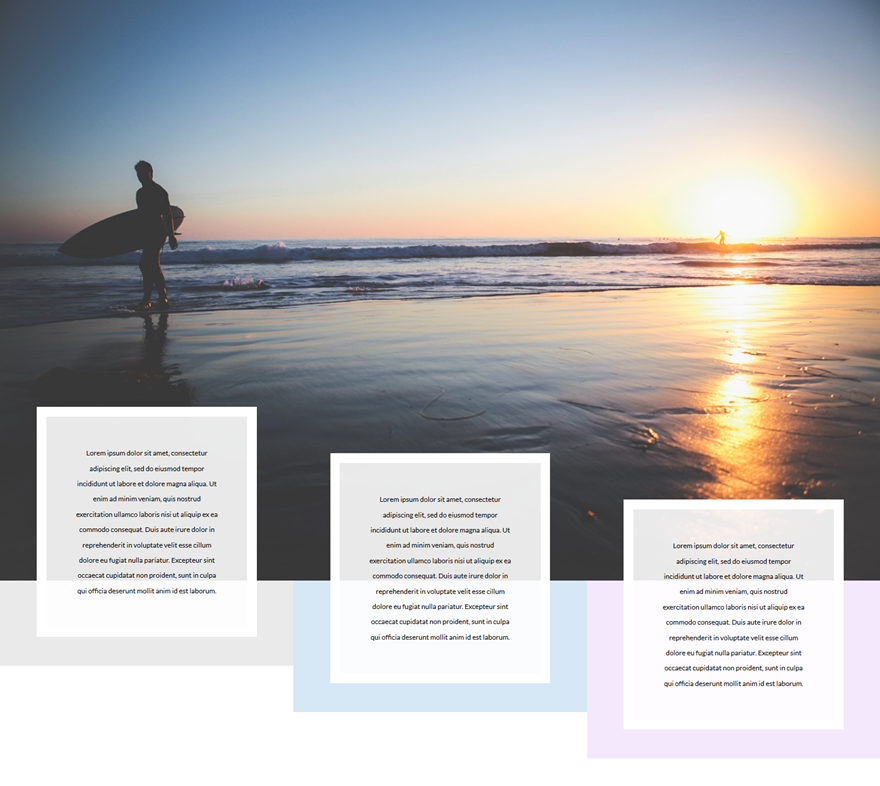
Tambahkan Bagian Lebar Penuh
Mulailah dengan menambahkan bagian lebar penuh ke halaman Anda.
Modul Gambar Lebar Penuh
Di dalam bagian Fullwidth itu, tambahkan Modul Gambar Fullwidth.
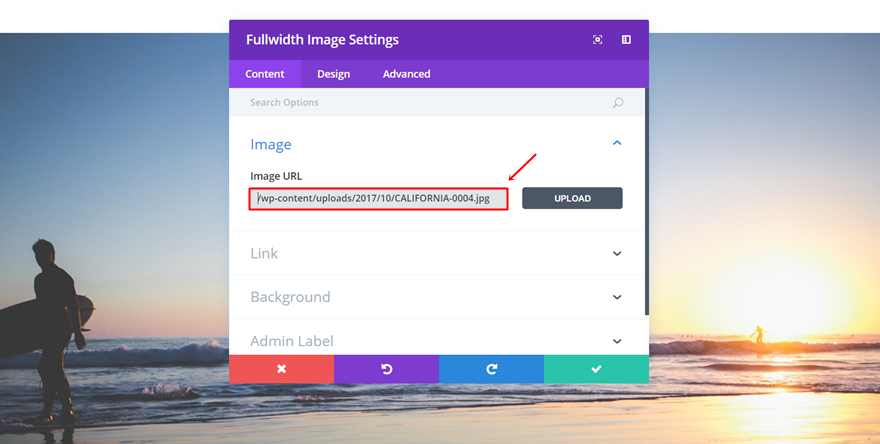
Tambahkan Bagian Baru
Tepat di bawah bagian sebelumnya, tambahkan bagian lain. Kali ini, bagiannya harus standar, bukan lebar penuh.
Tambahkan Baris Tiga Kolom
Tambahkan baris tiga kolom ke bagian standar baru itu.
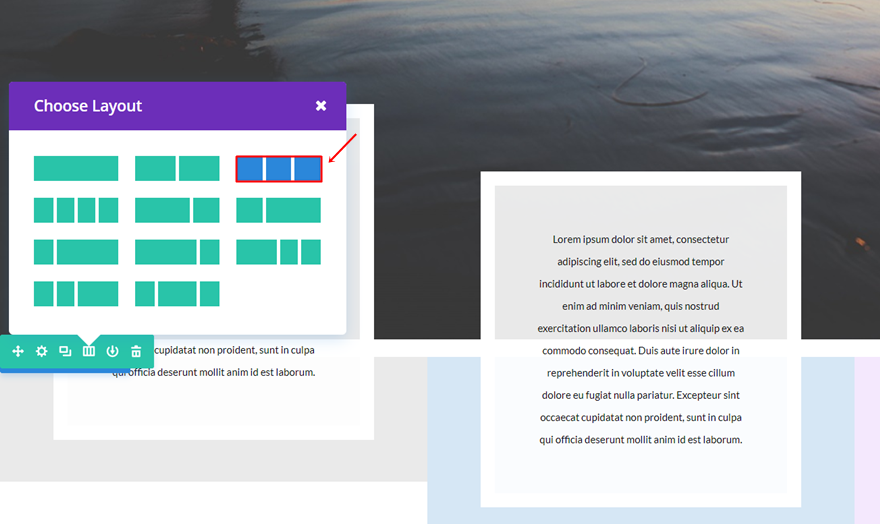
Warna Latar Kolom 1, 2 & 3
Buka pengaturan baris dan tetapkan warna latar belakang berikut ke kolom:
- Kolom 1: #eaeaea
- Kolom 2: rgba(12.113.195.0.17)
- Kolom 3: rgba(131,0,233,0.09)
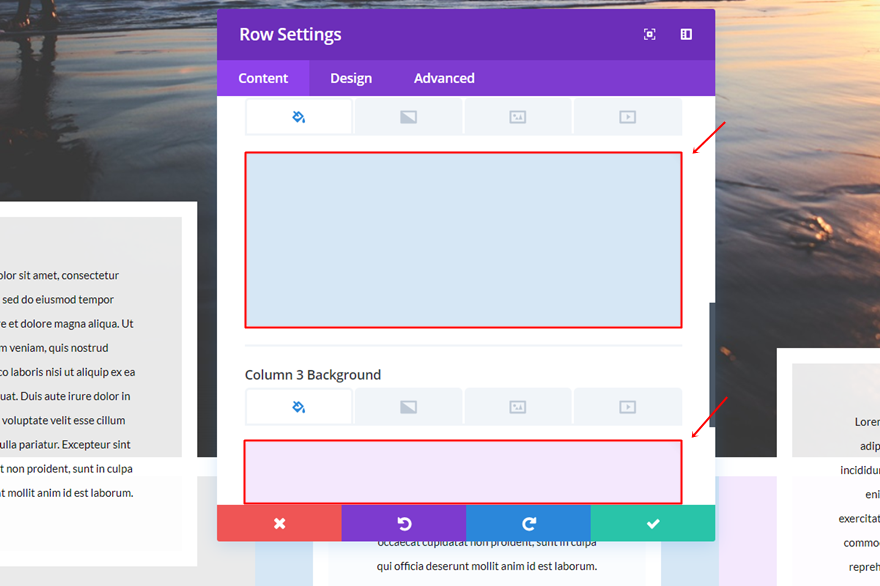
Perekat
Buka tab Desain dan buat perubahan berikut pada subkategori Ukuran:
- Jadikan Baris Ini Lebar Penuh: Ya
- Gunakan Lebar Talang Kustom: Ya
- Lebar Talang: 1
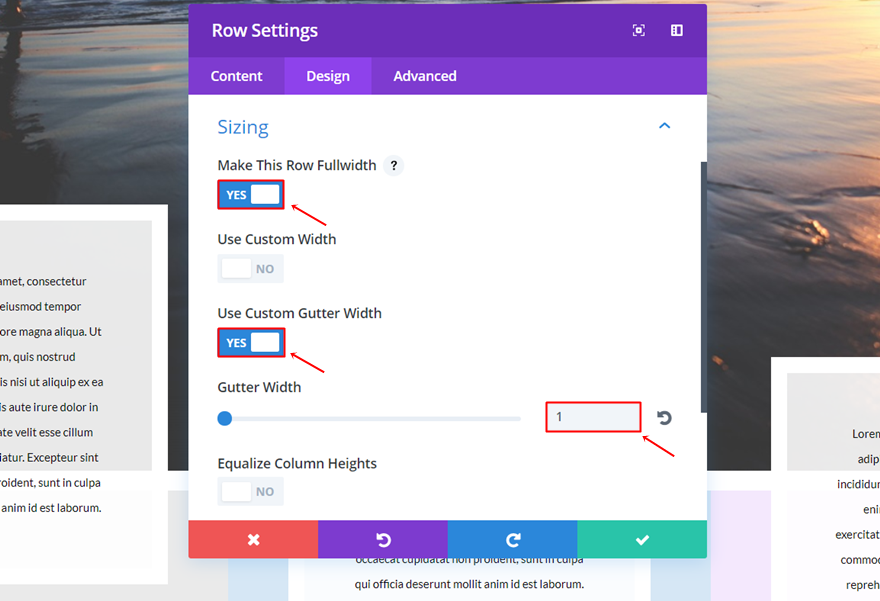
Jarak
Kemudian buka subkategori Spacing, tambahkan '-60px' ke margin atas dan '50px' ke padding bawah setiap kolom.
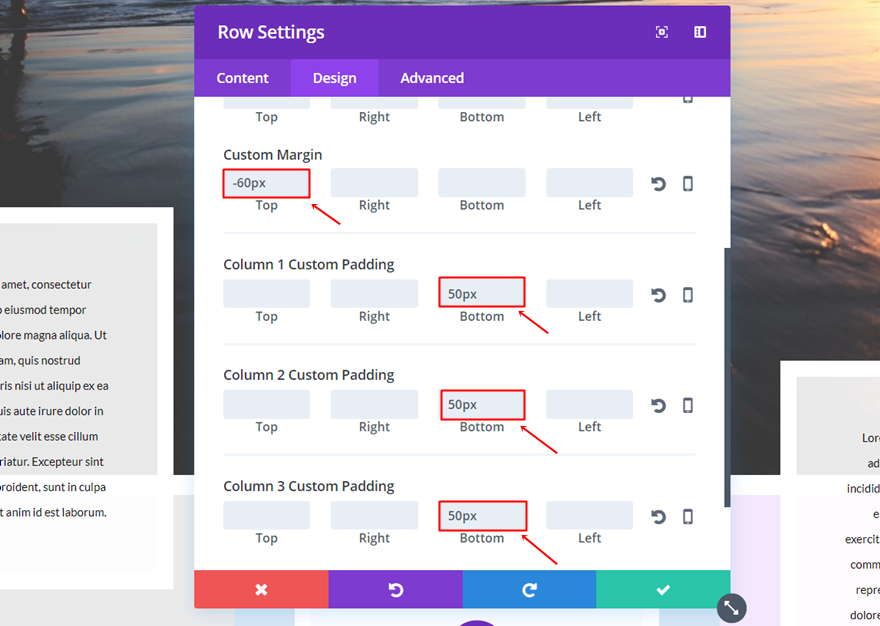
Modul Teks Kolom Pertama
Warna latar belakang
Lanjutkan dengan menambahkan Modul Teks ke Kolom Pertama dan menggunakan 'rgba(255.255.255.0.89)' sebagai warna latar belakangnya.
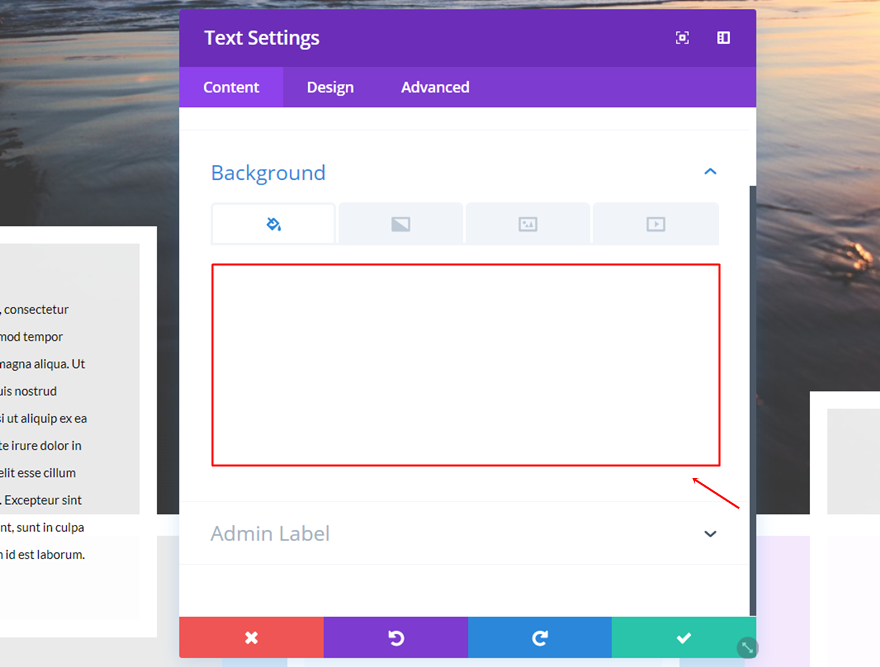
Pengaturan Teks
Buka tab Desain dan buat pengaturan berikut berlaku untuk subkategori Teks:
- Font Teks: Lato
- Ukuran Font Teks: 12px
- Warna Teks: #000000
- Tinggi Baris Teks: 2.2em
- Orientasi Teks: Tengah
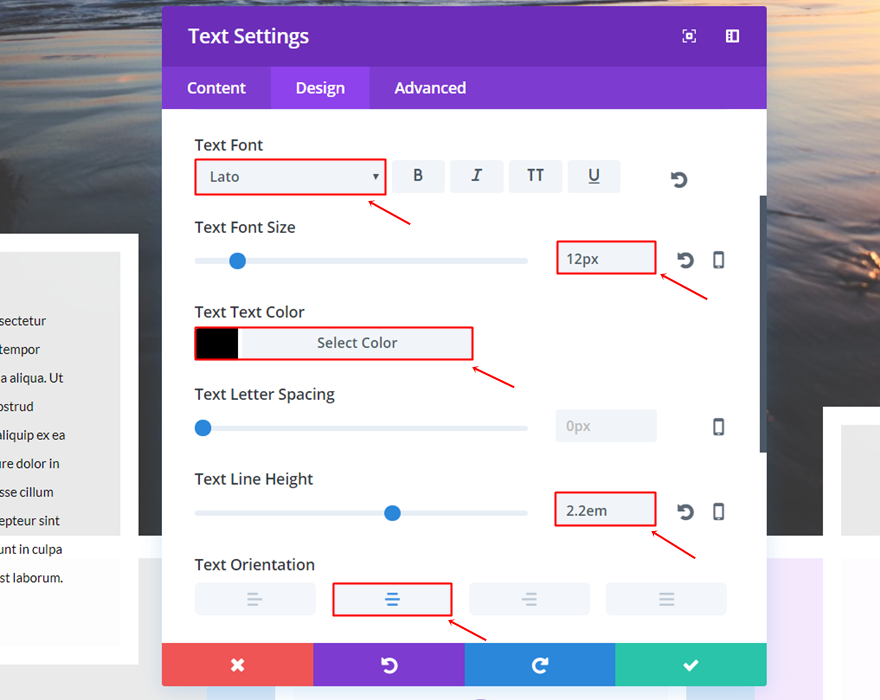
Berbatasan
Buka subkategori Perbatasan dan gunakan pengaturan berikut:
- Gunakan Perbatasan: Ya
- Warna Perbatasan: #FFFFFF
- Lebar Perbatasan: 17px
- Gaya Perbatasan: Padat
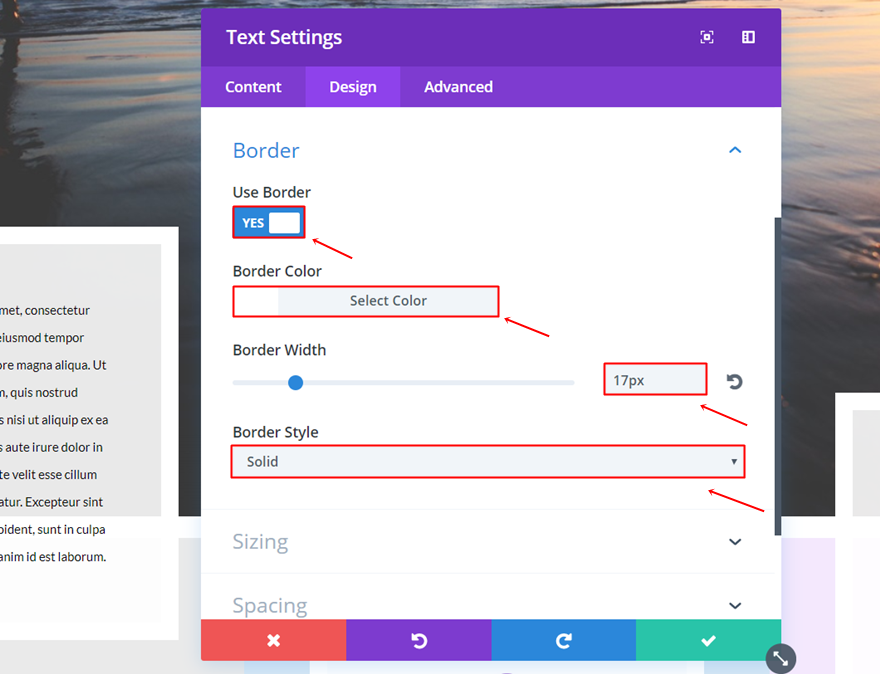
Perekat
Kemudian, gunakan Lebar '75%' dan pilih Penyelarasan Modul tengah dalam subkategori Ukuran.
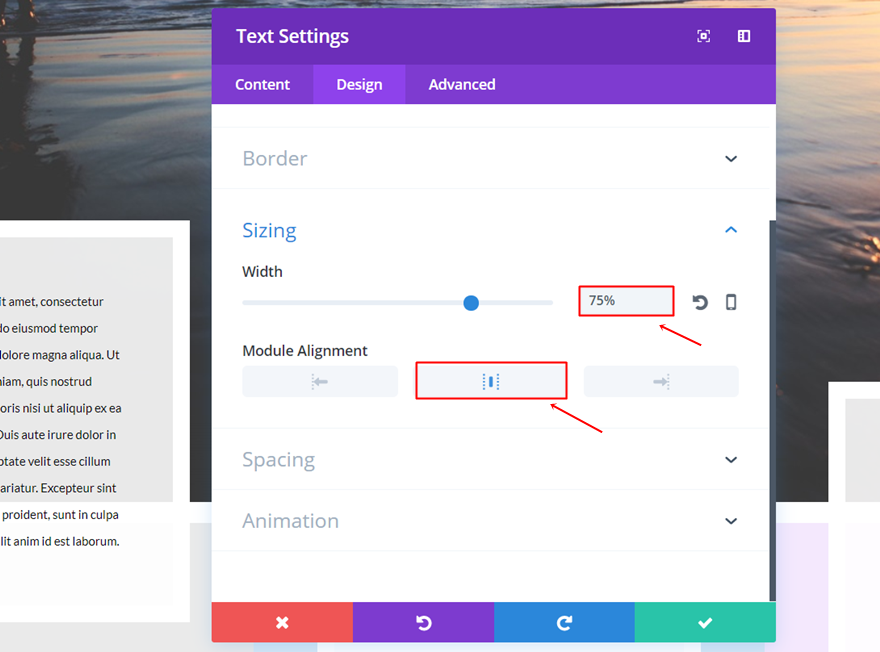
Jarak
Terakhir, buka subkategori Spasi dan buat pengaturan berikut berlaku:
- Margin Atas: -300px (Desktop), 0px (Tablet & Ponsel)
- Padding Atas, Kanan, Bawah, Kiri: 50px (Desktop & Tablet), 20px (Telepon)
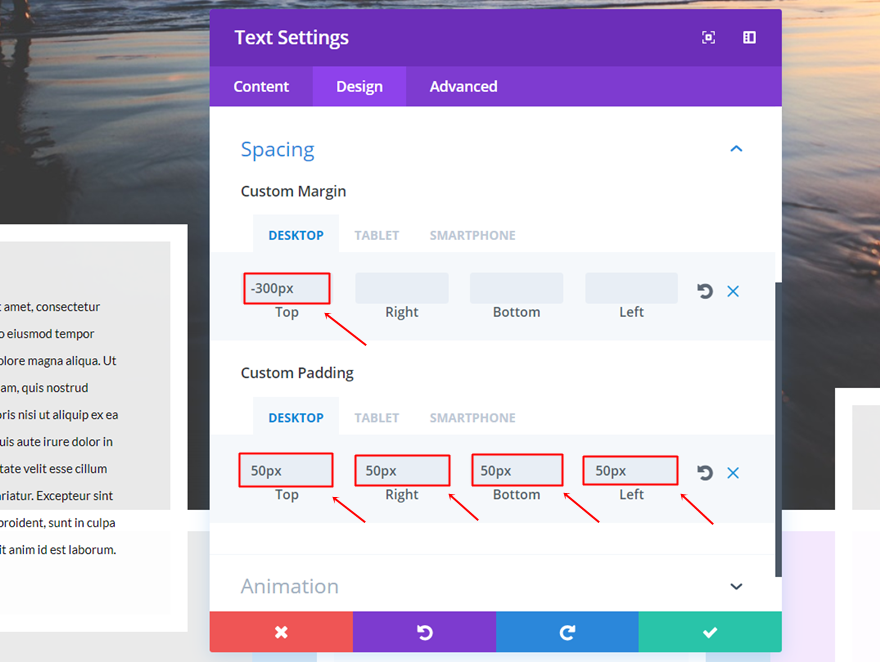
Modul Teks Klon Dua Kali & Tempatkan di Dua Kolom Lainnya
Silakan dan klon Modul Teks dua kali. Kemudian, tempatkan masing-masing klon di dua kolom yang tersisa.
Ubah Spasi Modul Teks Kolom Kedua
Kita harus mengubah Margin Atas Modul Teks yang ditempatkan di kolom kedua menjadi '-220px'.
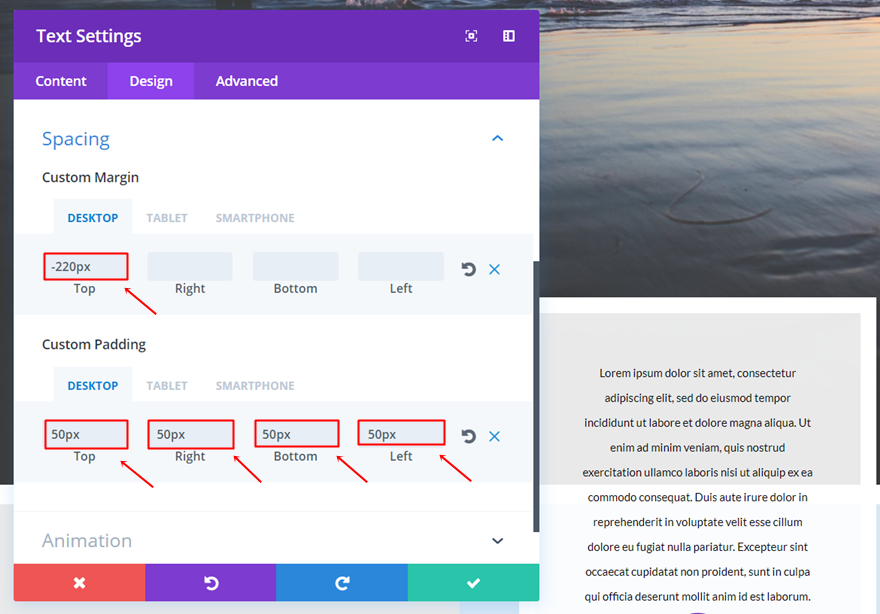
Ubah Spasi Modul Teks Kolom Ketiga
Jumlah yang sama untuk Modul Teks di kolom ketiga tetapi nilainya malah '-140px'.
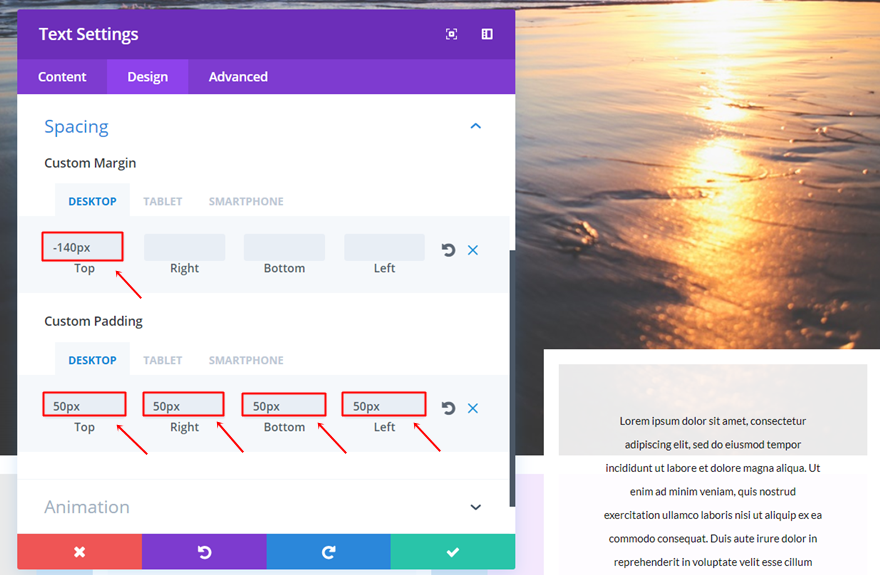
Hasil
Dan di sini Anda memiliki hasilnya di desktop:
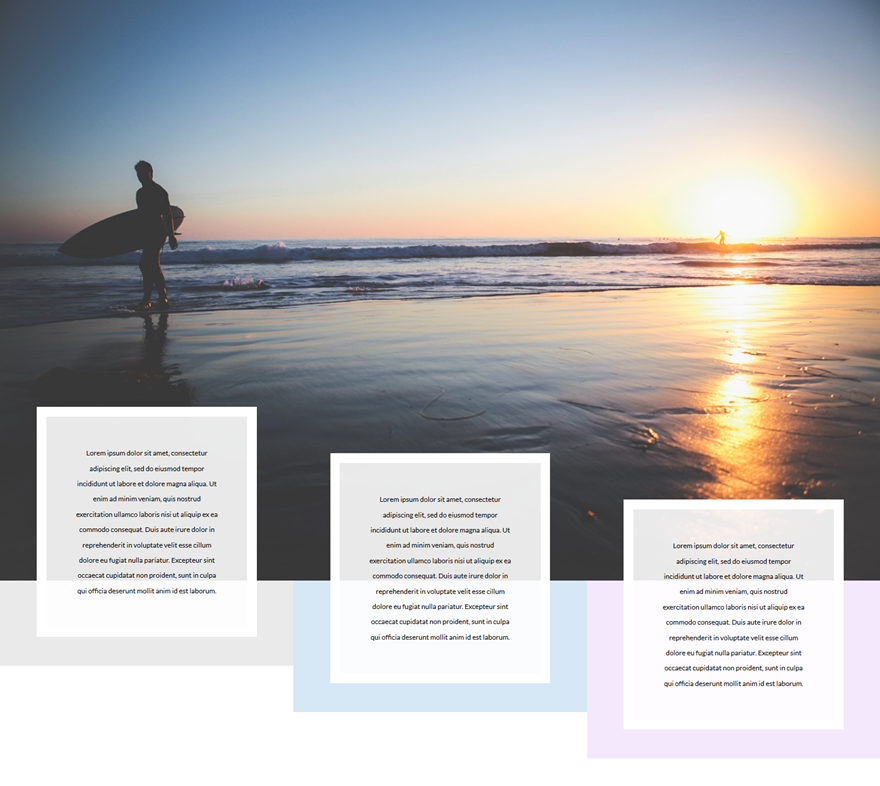
Dan di ponsel:
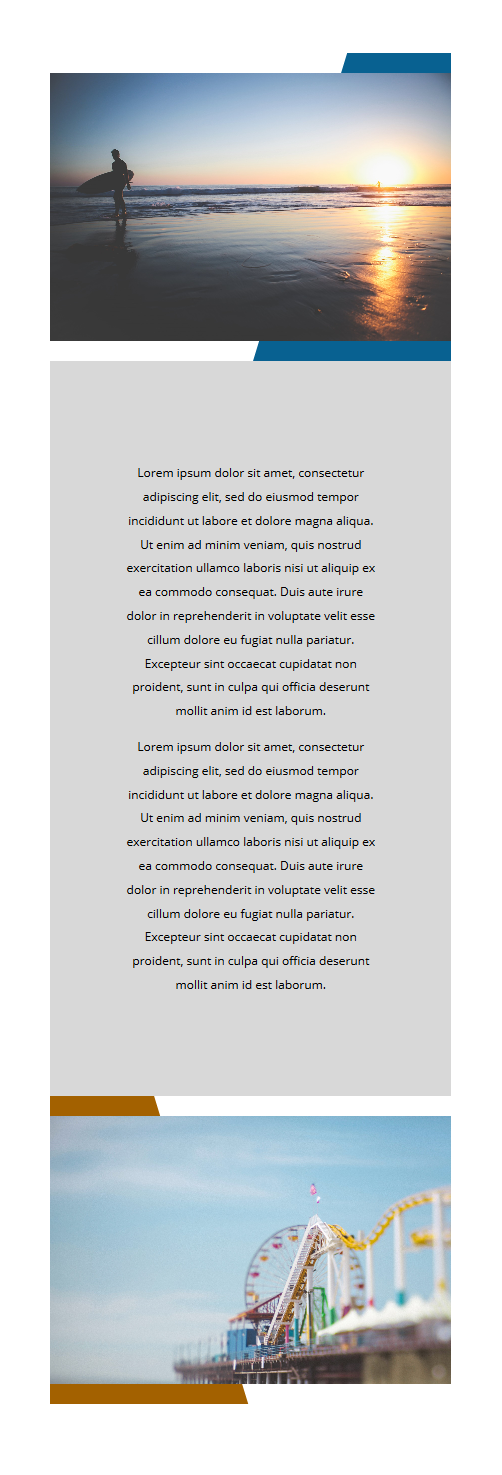
Pikiran Akhir
Dalam posting ini, kami telah menunjukkan kepada Anda beberapa tata letak bagian gaya editorial yang indah dan menyenangkan yang dapat Anda gunakan di seluruh situs web Anda sendiri. Contoh-contoh ini menunjukkan betapa fleksibelnya pilihan Divi dan seberapa kreatif Anda bisa mendapatkannya. Jika Anda memiliki pertanyaan atau saran; pastikan Anda meninggalkan komentar di bagian komentar di bawah!
Pastikan untuk berlangganan buletin email dan saluran YouTube kami sehingga Anda tidak akan pernah melewatkan pengumuman besar, tip bermanfaat, atau Divi freebie!
Gambar Unggulan oleh Julia Tim / shutterstock.com
